Konica minolta BIZHUB 420, BIZHUB 500, IC-204 User Manual [no]

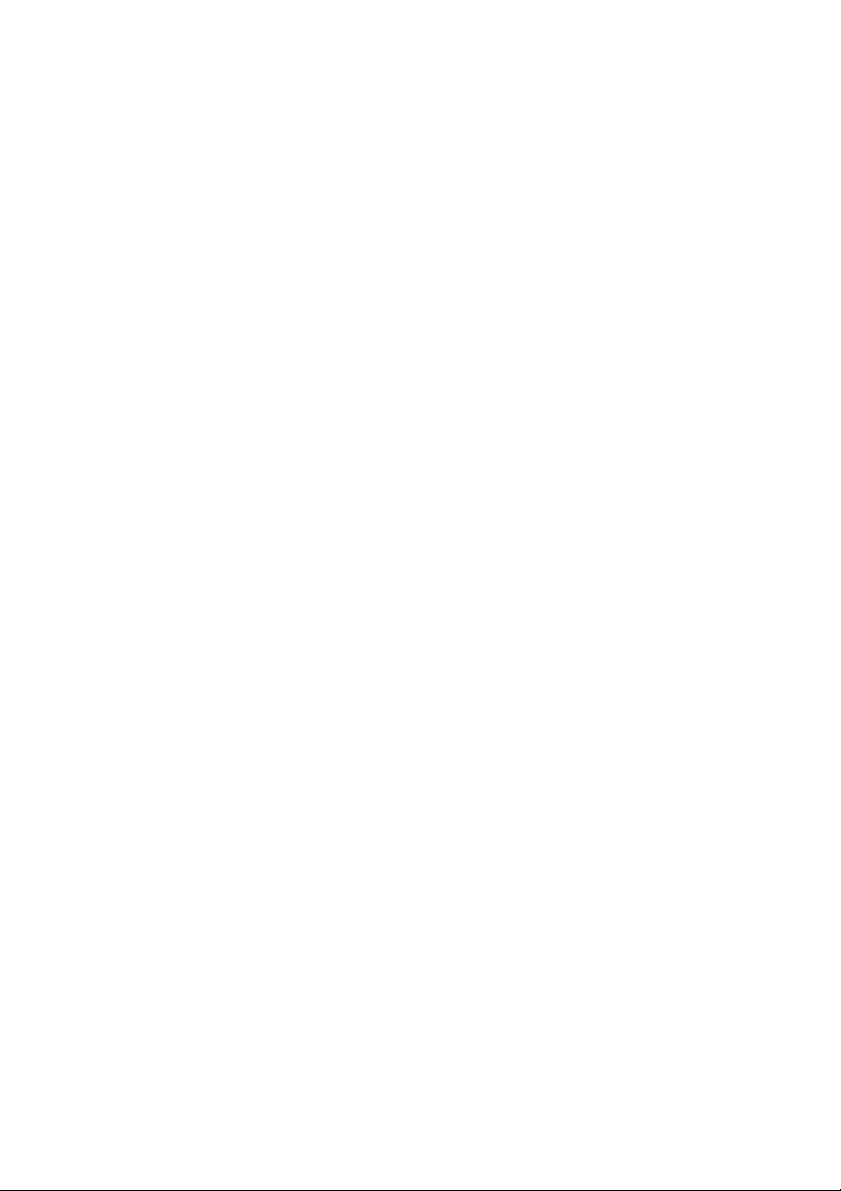
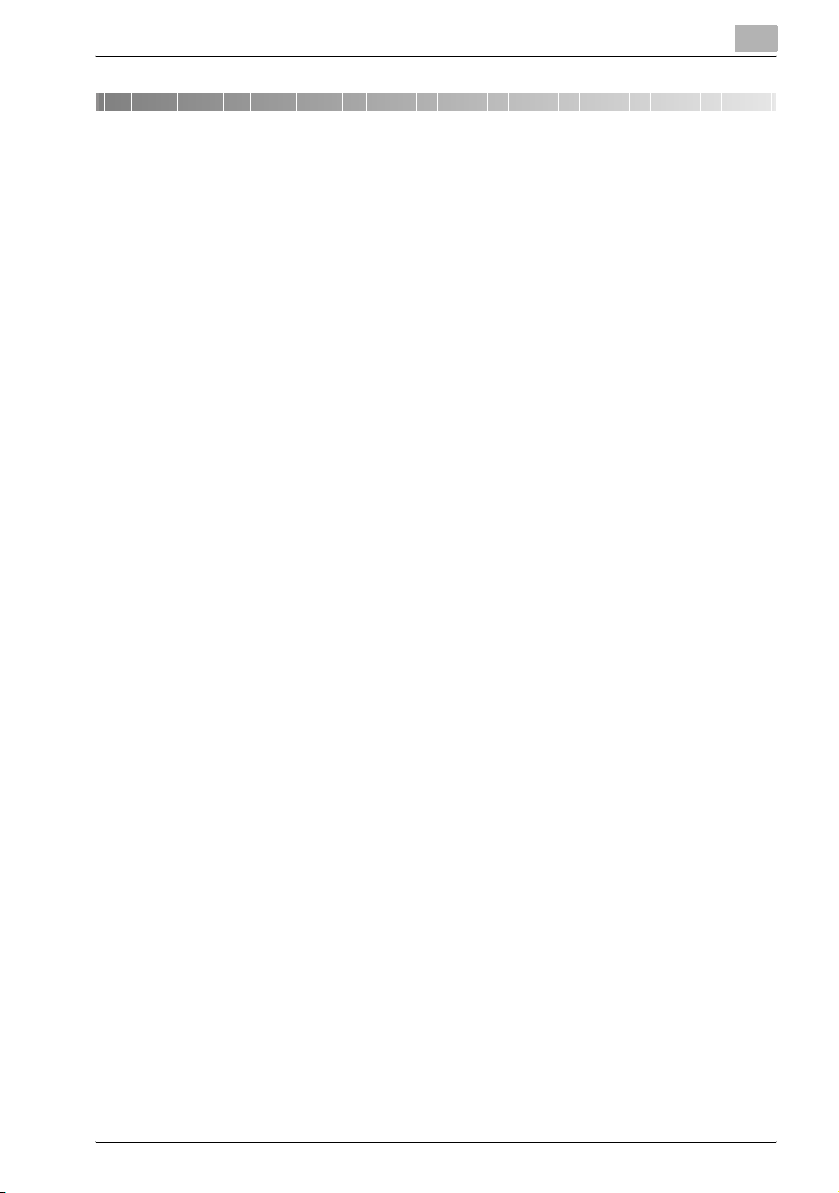
Innhold
1 Innledning
OpenSSL-erklæring ....................................................................... 1-5
Copyright ....................................................................................... 1-7
1.1 Lisensavtale ...................................................................................... 1-8
1.2 Om denne bruksanvisningen......................................................... 1-10
Sammensetning av bruksanvisningen ......................................... 1-10
Betegnelse ................................................................................... 1-10
Skjermbilder i denne bruksanvisningen ....................................... 1-10
1.3 Symbolforklaring i denne bruksanvisningen................................ 1-11
Sikkerhetsmerkinger .................................................................... 1-11
Handlingsforløp............................................................................ 1-11
Tips .............................................................................................. 1-12
Særlige tekstmarkeringer............................................................. 1-12
2 Oversikt
2.1 Konfigurere CD-ROM for skriverkontroller.................................... 2-3
2.2 Skriverkontroller............................................................................... 2-4
Skriverkontrollerens rolle................................................................ 2-4
Tilgjengelige skriverkontrollerfunksjoner........................................ 2-4
Maskinens modi............................................................................. 2-5
Utskriftsmengde............................................................................. 2-6
2.3 Driftsmiljø.......................................................................................... 2-8
OS i samsvar med skriverdriver ..................................................... 2-8
KONICA MINOLTA PCL-driver ...................................................... 2-8
KONICA MINOLTA PS-driver (PostScript3)................................... 2-8
PostScript PPD-driver (PostScript3) .............................................. 2-9
PageScope Web Connection......................................................... 2-9
Kompatible grensesnitt................................................................ 2-10
2.4 Sette opp systemet......................................................................... 2-12
Slik setter du opp utskriftssystemet ............................................ 2-12
3 Installere skriverdriveren
3.1 Skriverdrivere og operativsystemer som støttes .......................... 3-3
3.2 Når du bruker Windows ................................................................... 3-4
Installere skriverdriveren ved hjelp av veiviseren for skriver .......... 3-5
Windows XP/Server 2003/XP x64/Server 2003 x64 ...................... 3-6
IC-204 (Phase 2) Innhold-1
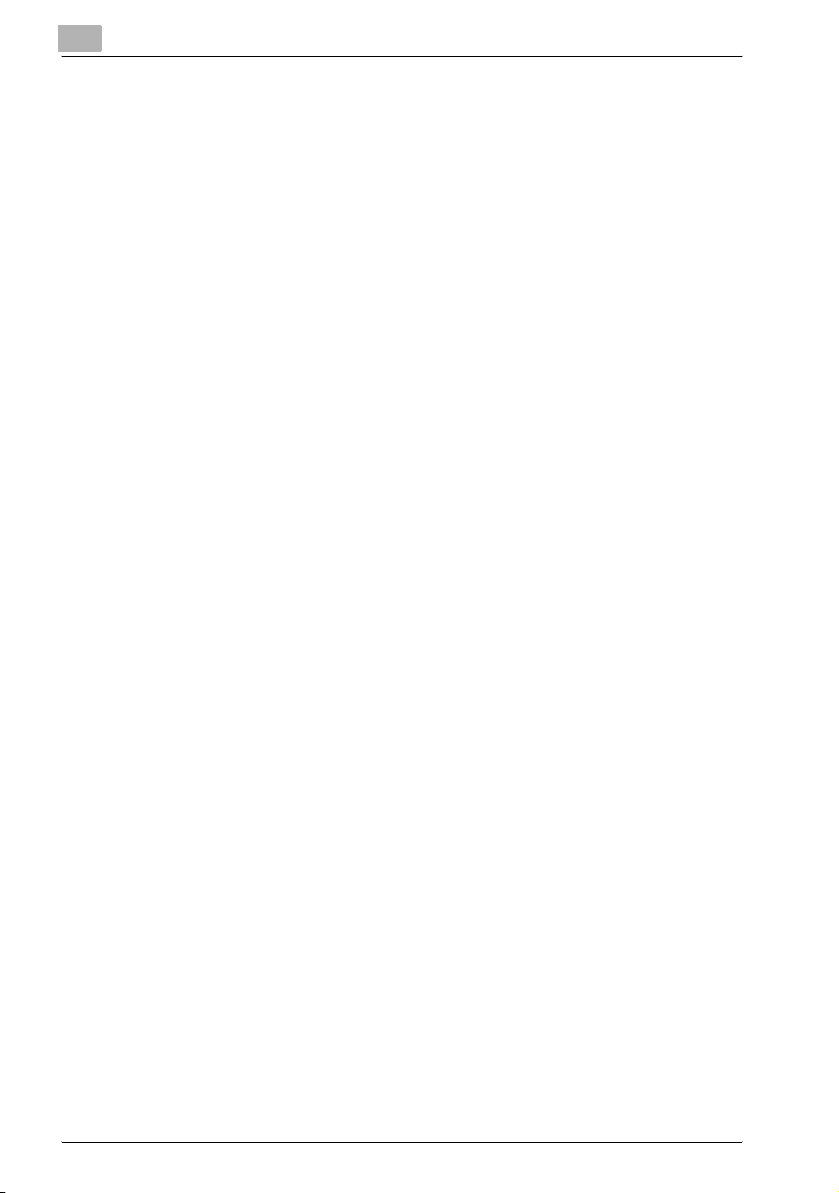
Windows 98 SE/Me/NT 4.0/2000 ................................................... 3-8
Installasjon med USB-kabel ......................................................... 3-10
Windows 98 SE/Me ...................................................................... 3-10
Windows 2000 .............................................................................. 3-12
Windows XP/Server 2003/XP x64/Server 2003 x64 ..................... 3-13
Avinstallering av skriverdriver ....................................................... 3-14
Avinstallere skriverdriveren manuelt ............................................. 3-14
3.3 Når du bruker Macintosh................................................................ 3-15
Installere skriverdriveren............................................................... 3-15
Mac OS X...................................................................................... 3-15
Velge en skriver............................................................................. 3-17
Mac OS X...................................................................................... 3-17
Mac OS 9...................................................................................... 3-19
Avinstallering av skriverdriver ....................................................... 3-21
Mac OS X...................................................................................... 3-21
Mac OS 9...................................................................................... 3-23
4 Sette opp nettverksutskrift
4.1 Oversikt over nettverksfunksjoner .................................................. 4-3
Nettverksfunksjoner........................................................................ 4-3
Nettverksfunksjonene ..................................................................... 4-4
Nettverkstilkoblingsmetoder som kan velges i de enkelte
Windows-operativsystemene ......................................................... 4-5
Nettverksutskrift fra et Windows-operativsystem........................... 4-5
Nettverksutskrifter i et NetWare-miljø............................................. 4-5
4.2 Angi IP-adresse for denne maskinen .............................................. 4-6
Angi IP-adresse .............................................................................. 4-6
4.3 Åpne PageScope Web Connection.................................................. 4-8
Slik åpner du PageScope Web Connection ................................... 4-8
4.4 SMB-utskrift....................................................................................... 4-9
Funksjoner på denne maskinen...................................................... 4-9
Innstillinger for skriverdriveren...................................................... 4-11
Windows 98 SE/Me ...................................................................... 4-11
For Windows NT 4.0/2000/XP/Server 2003/XP x64/
Server 2003 x64............................................................................ 4-11
4.5 Raw/LPR-utskrift............................................................................. 4-12
Funksjoner på denne maskinen.................................................... 4-12
Innstillinger for skriverdriveren...................................................... 4-13
For Windows 2000/XP/Server 2003/XP x64/Server 2003 x64...... 4-13
For Windows NT 4.0 (ved innstilling av LPR-utskrift).................... 4-14
Innhold-2 IC-204 (Phase 2)
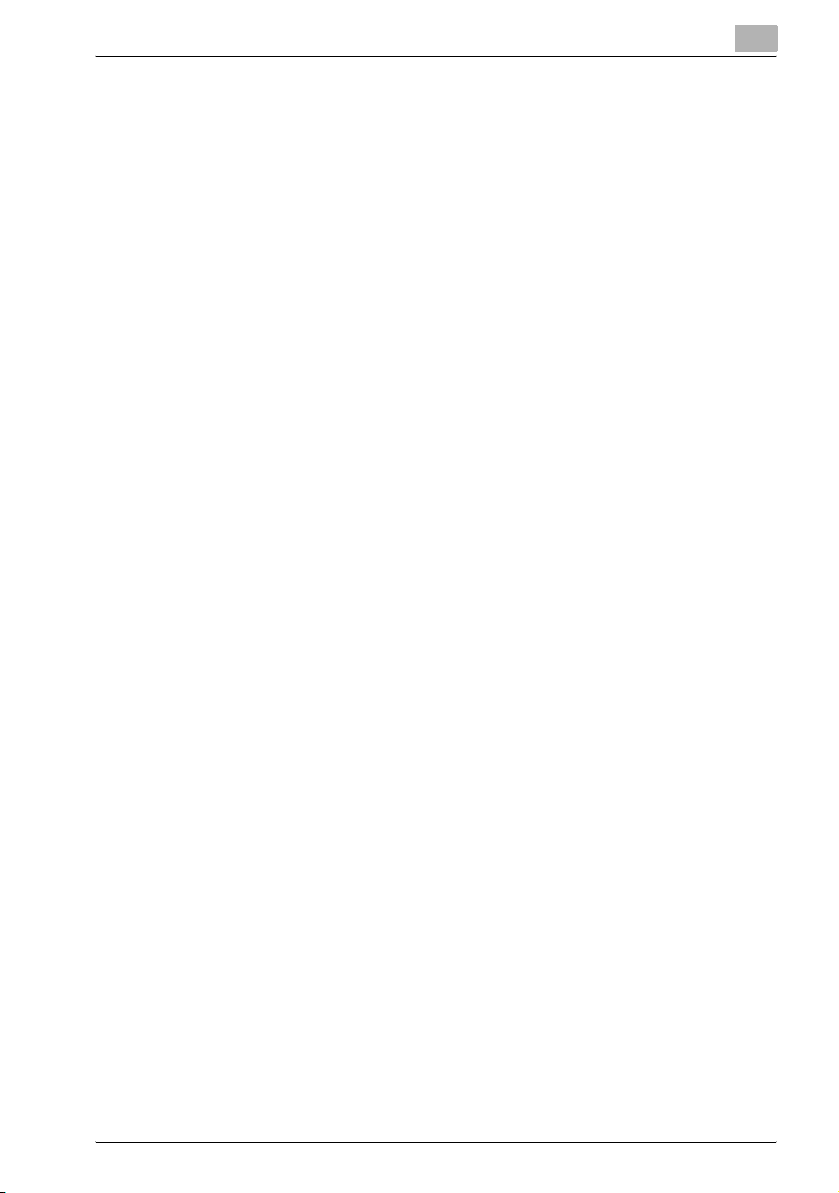
4.6 IPP-utskrift (Windows 2000/XP/Server 2003/XP x64/
Server 2003 x64).............................................................................. 4-15
Funksjoner på denne maskinen................................................... 4-15
Installere skriverdriveren .............................................................. 4-17
4.7 Utskrift med NetWare..................................................................... 4-19
Nettverksutskrifter i et NetWare-miljø.......................................... 4-19
Ekstern skriver-modus med NetWare 4.x Bindery Emulation...... 4-19
Utskriftsservermodus med NetWare 4.x Bindery Emulation........ 4-22
NetWare 4.x ekstern skriver-modus (NDS).................................. 4-25
NetWare 4.x/5.x/6 utskriftsservermodus (NDS)........................... 4-28
NetWare 5.x/6 Novell Distributed Print Service (NDPS)............... 4-31
Sette opp klientinnstillinger (Windows) ved bruk av
NetWare-serveren........................................................................ 4-32
4.8 Utskrift med Macintosh.................................................................. 4-33
Funksjoner på denne maskinen................................................... 4-33
Angi AppleTalk-innstillingene....................................................... 4-33
Angi Bonjour-innstillingene .......................................................... 4-35
Stille inn med Macintosh-maskinen............................................. 4-37
Mac OS X..................................................................................... 4-37
Mac OS 9 ..................................................................................... 4-38
5 Ulike utskriftsmetoder
5.1 Utskrift............................................................................................... 5-3
Windows ........................................................................................ 5-3
Testutskrift ..................................................................................... 5-5
Macintosh ...................................................................................... 5-6
Mac OS X....................................................................................... 5-6
Mac OS 9 ....................................................................................... 5-7
5.2 Stille inn utskriftsfunksjonene......................................................... 5-8
Liste over funksjoner...................................................................... 5-8
Funksjonsoversikt ........................................................................ 5-10
Utskriftsretning............................................................................. 5-10
Oprinnelig størrelse og utskriftsformat......................................... 5-11
Zoom (forstørring og forminskning).............................................. 5-12
Papirkilde (innskuff)...................................................................... 5-13
Papirtype (medier)........................................................................ 5-14
Utskriftstype (tosidig utskrift/hefteutskrift)................................... 5-15
Utskrift av flere sider på en side .................................................. 5-17
Marg............................................................................................. 5-18
Stifting og hulling ......................................................................... 5-19
Utskriftsmetode (jobbstyring)....................................................... 5-20
Sortering (kollatering) og klassifisering (forskyvning)................... 5-21
Hopp over tomme sider (spar papir)............................................ 5-22
Forside-, bakside- og skillearkinnstillinger................................... 5-23
IC-204 (Phase 2) Innhold-3
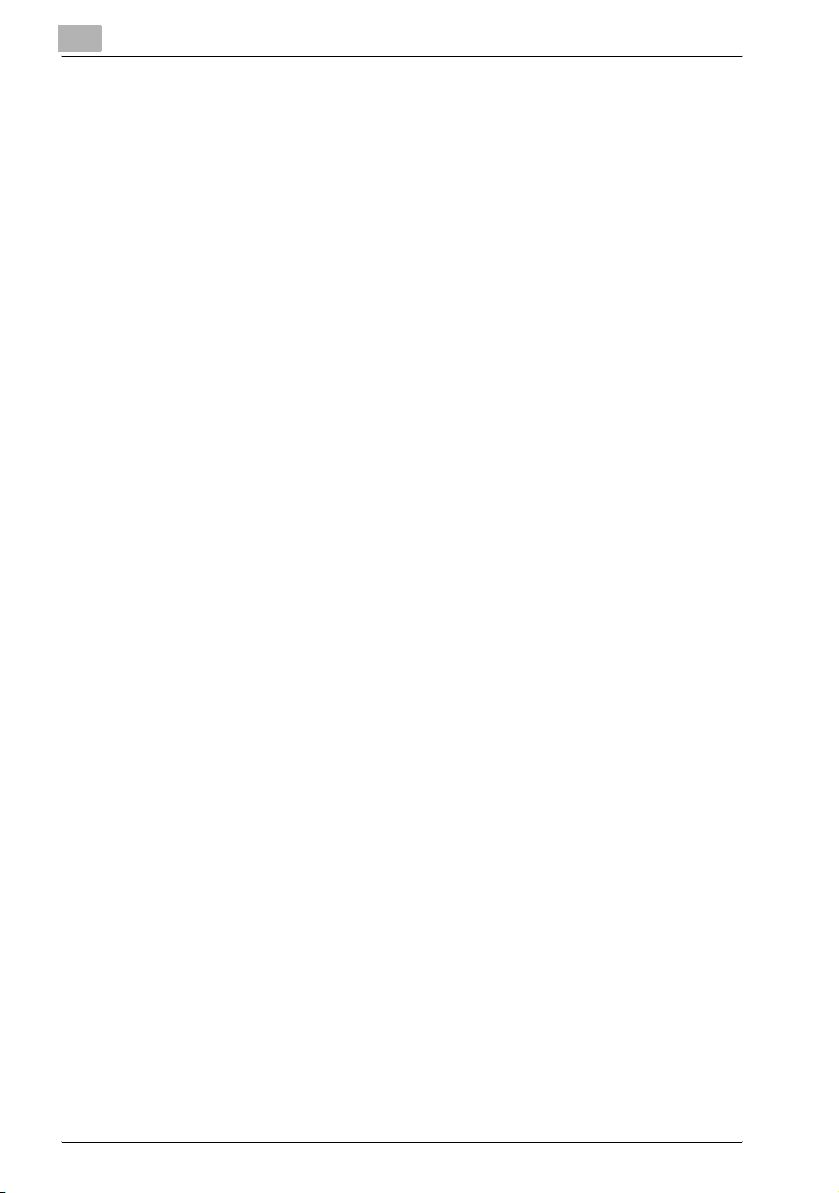
Kapittel.......................................................................................... 5-24
Kombinasjon................................................................................. 5-25
Falsing........................................................................................... 5-26
Forskyvning................................................................................... 5-27
Overlegg........................................................................................ 5-28
Vannmerke.................................................................................... 5-29
Kvalitetsjustering........................................................................... 5-30
Bruk skrifttyper i skriveren (erstatningsskrifter)............................. 5-31
Brukeridentifisering/kontosporing................................................. 5-32
Faksoverføring .............................................................................. 5-33
Windows ....................................................................................... 5-34
Macintosh ..................................................................................... 5-37
Slik viser du dialogboksen Print.................................................... 5-37
Slik viser du dialogboksen Page Setup ........................................ 5-38
Kontrollere jobben ........................................................................ 5-39
Slik viser du utskriftslisten ............................................................ 5-39
Kontrollere Faks RX/Br.-boks....................................................... 5-40
6 Sette opp PCL-driveren
6.1 Innstillinger......................................................................................... 6-3
Vanlige innstillinger ......................................................................... 6-3
Kategorien Oppsett......................................................................... 6-5
Kategorien Innstilling per side......................................................... 6-5
Kategorien Spesialfunksjoner ......................................................... 6-5
Kategorien Overlegg....................................................................... 6-6
Kategorien Vannmerke ................................................................... 6-6
Kategorien Kvalitet.......................................................................... 6-6
Kategorien Font .............................................................................. 6-6
Kategorien Faks.............................................................................. 6-7
Kategorien Versjon.......................................................................... 6-7
Kategorien Alternativ....................................................................... 6-7
6.2 Angi innstillinger for kategorien Oppsett ........................................ 6-8
Utskrift som passer til papirformatet .............................................. 6-8
Lagre et egendefinert format .......................................................... 6-9
Velge papirkilde ............................................................................ 6-10
Angi papirtype for papirkilden....................................................... 6-11
Angi tosidig utskrift/hefteutskrift................................................... 6-13
Skrive ut flere sider på ett ark (N-i-1)............................................ 6-14
Angi marg...................................................................................... 6-15
Stifting........................................................................................... 6-16
Hulling........................................................................................... 6-16
Fals og stift ................................................................................... 6-17
Velge utskriftsmetode................................................................... 6-18
Lagre i brukerboksen.................................................................... 6-20
Proof & Print.................................................................................. 6-21
Innhold-4 IC-204 (Phase 2)
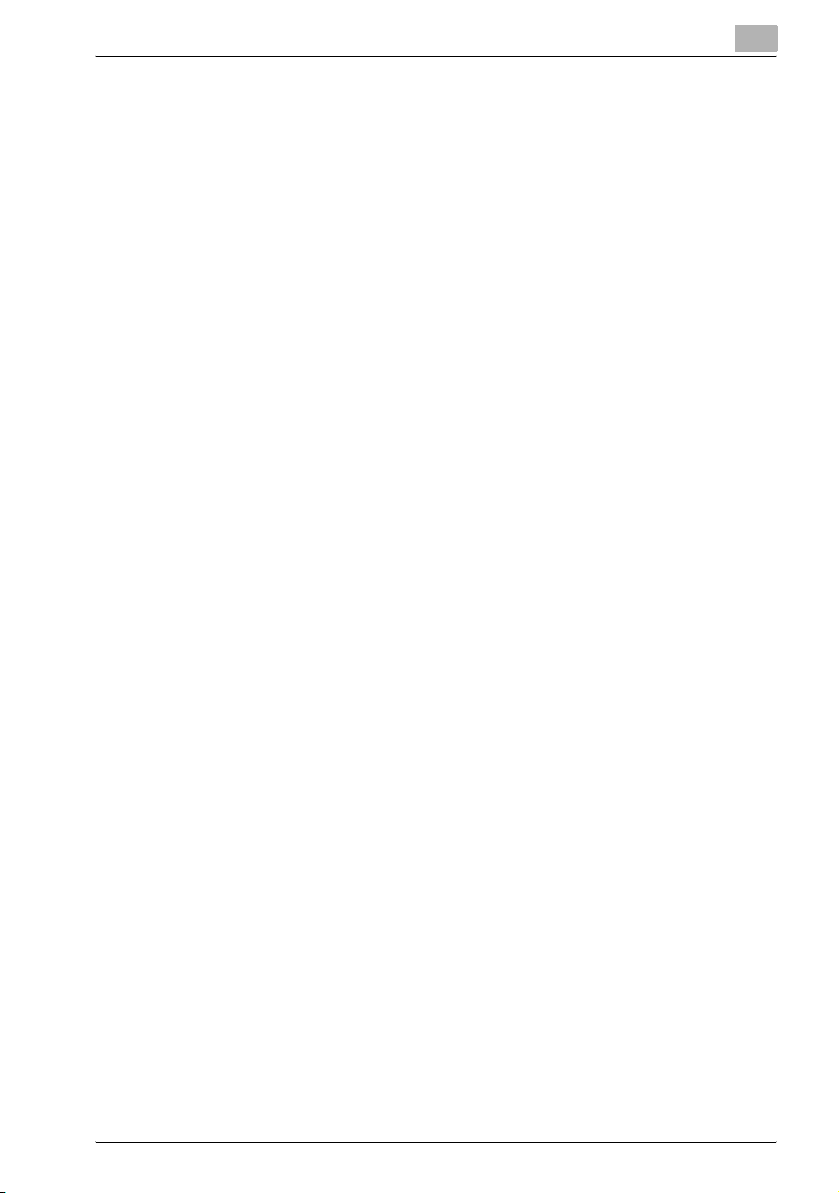
Angi innstillinger for brukeridentifisering...................................... 6-22
Angi kontosporingsinnstillinger.................................................... 6-23
6.3 Angi innstillinger for kategorien Innstilling per side.................... 6-24
Skrive ut dokumenter med en forside/bakside............................ 6-24
Skrive ut i kapitler......................................................................... 6-25
Skrive ut flere sider ...................................................................... 6-25
Innstilling per side ........................................................................ 6-26
6.4 Angi innstillinger for kategorien Spesialfunksjoner .................... 6-27
Et bilde som går over to sider, skrives ut på et ark av dobbelt
format (kombinasjon) ................................................................... 6-28
Justere utskriftsposisjonen (bildeforskyvning) ............................. 6-29
6.5 Angi innstillinger for kategorien Overlegg ................................... 6-30
Skrive ut ulike originaldokumenter sammen (Overlegg)............... 6-30
Redigere overlegg........................................................................ 6-32
Opprette overlegg........................................................................ 6-32
6.6 Angi innstillinger for kategorien Vannmerke................................ 6-34
Skrive ut et vannmerke ................................................................ 6-34
Redigere et vannmerke................................................................ 6-35
Skrive ut dokumentnummeret...................................................... 6-36
6.7 Angi innstillinger for kategorien Kvalitet...................................... 6-37
Mønster........................................................................................ 6-37
Lysregulering for utskrift .............................................................. 6-37
Utskrift med sort .......................................................................... 6-38
Utjevning ...................................................................................... 6-39
6.8 Angi innstillinger for kategorien Font ........................................... 6-40
Angi innstillinger........................................................................... 6-40
6.9 Angi innstillingene i kategorien FAKS........................................... 6-41
Sende en faks .............................................................................. 6-41
Opprette et omslagsark ............................................................... 6-47
Registrere en mottaker i telefonboken......................................... 6-51
Registrere mottakerinformasjon................................................... 6-51
Registrere en gruppe ................................................................... 6-53
6.10 Angi innstillinger for kategorien Alternativ................................... 6-54
Angi innstillinger........................................................................... 6-55
6.11 Lagre driverinnstillingene .............................................................. 6-56
Lagre driverinnstillingene ............................................................. 6-56
Gjenopprette innstillingene .......................................................... 6-58
Slette innstillingene ...................................................................... 6-59
IC-204 (Phase 2) Innhold-5
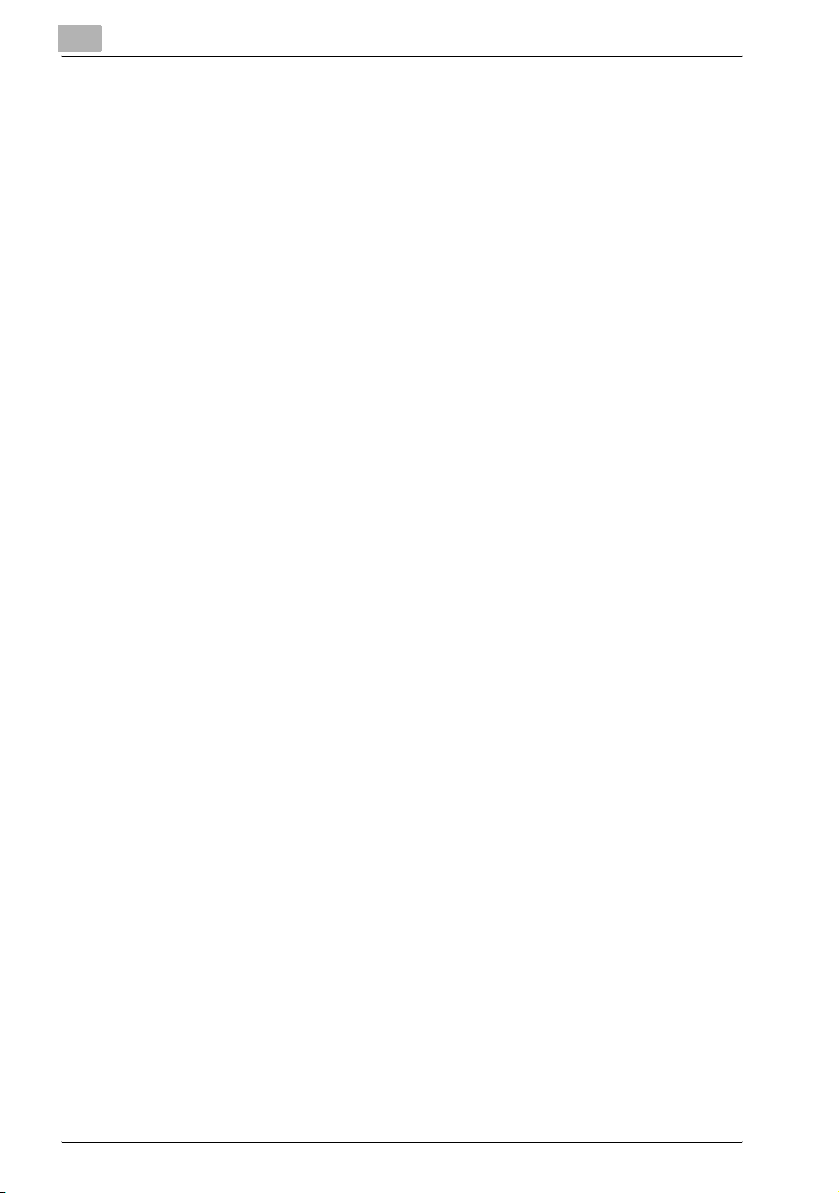
7 Sette opp KONICA MINOLTA PS-driveren (Windows)
7.1 Innstillinger......................................................................................... 7-3
Vanlige innstillinger ......................................................................... 7-3
Kategorien Oppsett......................................................................... 7-5
Kategorien Innstilling per side......................................................... 7-6
Kategorien Spesialfunksjoner ......................................................... 7-6
Kategorien PostScript..................................................................... 7-7
Kategorien Overlegg....................................................................... 7-7
Kategorien Kvalitet.......................................................................... 7-8
Kategorien Vannmerke ................................................................... 7-8
Kategorien Alternativ....................................................................... 7-8
7.2 Angi innstillinger for kategorien Oppsett ........................................ 7-9
Utskrift som passer til papirformatet .............................................. 7-9
Velge papirkilde ............................................................................ 7-10
Bruke transparent ......................................................................... 7-12
Innstillinger for egendefinert format.............................................. 7-14
Tosidig utskrift/hefteutskrift.......................................................... 7-15
Stifting........................................................................................... 7-16
Hulling........................................................................................... 7-17
N-opp-utskrift ............................................................................... 7-18
Hefteutskrift (Brosjyre) .................................................................. 7-20
Zoom-utskrift ................................................................................ 7-21
Skrive ut plakat ............................................................................. 7-22
Endre papir ................................................................................... 7-23
Velge utskriftsmetode................................................................... 7-24
Sikker utskrift ................................................................................ 7-25
Lagre i brukerboksen.................................................................... 7-26
Proof & Print.................................................................................. 7-26
Angi innstillinger for brukeridentifisering....................................... 7-27
Angi kontosporingsinnstillinger..................................................... 7-28
7.3 Angi innstillinger for kategorien Innstilling per side .................... 7-29
Skrive ut dokumenter med en forside/bakside............................. 7-29
Skrive ut i kapitler ......................................................................... 7-30
Skrive ut flere sider ....................................................................... 7-30
Innstilling per side ......................................................................... 7-31
Lagre/laste en innstilling ............................................................... 7-32
Lagre innstillingen ......................................................................... 7-32
Laste innstillingen ......................................................................... 7-33
7.4 Angi innstillinger for kategorien Spesialfunksjoner..................... 7-34
Skrive ut dokumentnummeret ...................................................... 7-34
Skrive ut to sider på papir av dobbel størrelse............................. 7-35
Stille inn falsing............................................................................. 7-35
Justere utskriftsposisjonen (bildeforskyvning).............................. 7-36
Innhold-6 IC-204 (Phase 2)
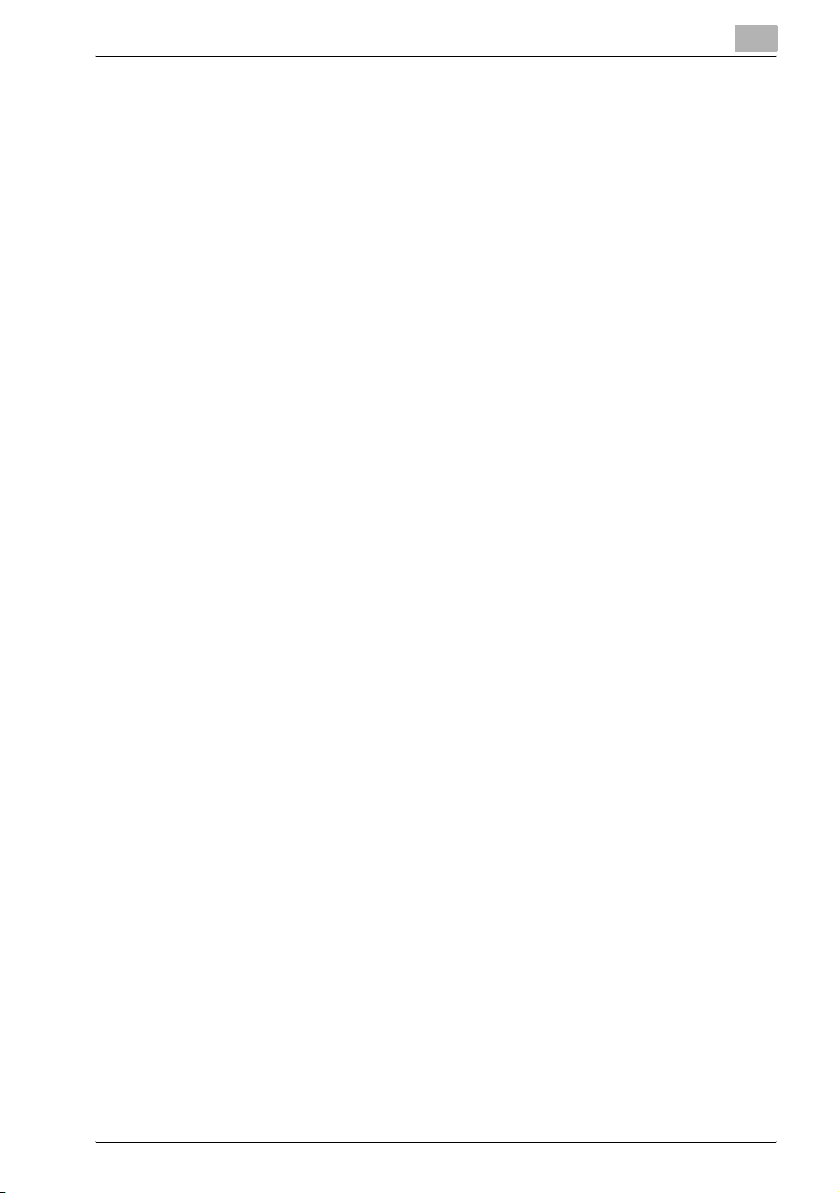
7.5 Angi innstillinger for kategorien PostScript................................. 7-37
Skrive ut jobb ............................................................................... 7-37
Komprimere jobben ..................................................................... 7-38
Komprimering av punktgrafikk..................................................... 7-38
Bruke Tokenised PS..................................................................... 7-38
Angi utskriftsprotokoll .................................................................. 7-38
Angi gammanivå .......................................................................... 7-39
Angi alternativer ........................................................................... 7-39
Slett minne per side ..................................................................... 7-40
Kompatibilitet............................................................................... 7-40
Bruk punktgrafikkutjevning .......................................................... 7-40
7.6 Angi innstillinger for kategorien Overlegg ................................... 7-41
Opprett overlegg.......................................................................... 7-41
Legg til overlegg........................................................................... 7-43
Slett overleggsfil........................................................................... 7-44
7.7 Angi innstillinger for kategorien Kvalitet...................................... 7-45
Bilderotering................................................................................. 7-45
Skrive ut data speilvendt eller som negativ ................................. 7-46
Justere grafikkens lysstyrke og kontrast ..................................... 7-46
Utjevning ...................................................................................... 7-47
Svart-/hvittkonvertering ............................................................... 7-47
Tonersparing, utskrift av kladd .................................................... 7-48
7.8 Angi innstillinger for kategorien Vannmerke................................ 7-49
Skrive ut et vannmerke ................................................................ 7-49
Redigere et vannmerke................................................................ 7-50
7.9 Angi innstillinger for kategorien Font ........................................... 7-52
Angi innstillinger........................................................................... 7-52
7.10 Angi innstillinger for kategorien Alternativ................................... 7-54
Angi de installerte alternativene................................................... 7-54
Automatisk samling av informasjon om alternativer .................... 7-55
7.11 Lagre driverinnstillingene .............................................................. 7-56
Lagre driverinnstillingene ............................................................. 7-56
Gjenopprette innstillingene .......................................................... 7-57
Endre innstillingene ...................................................................... 7-57
8 Sette opp PPD-driveren (Windows)
8.1 Innstillinger........................................................................................ 8-3
Kategorien Layout.......................................................................... 8-3
Paper/Quality ................................................................................. 8-3
Advanced ....................................................................................... 8-4
Kategorien Device Settings............................................................ 8-5
IC-204 (Phase 2) Innhold-7
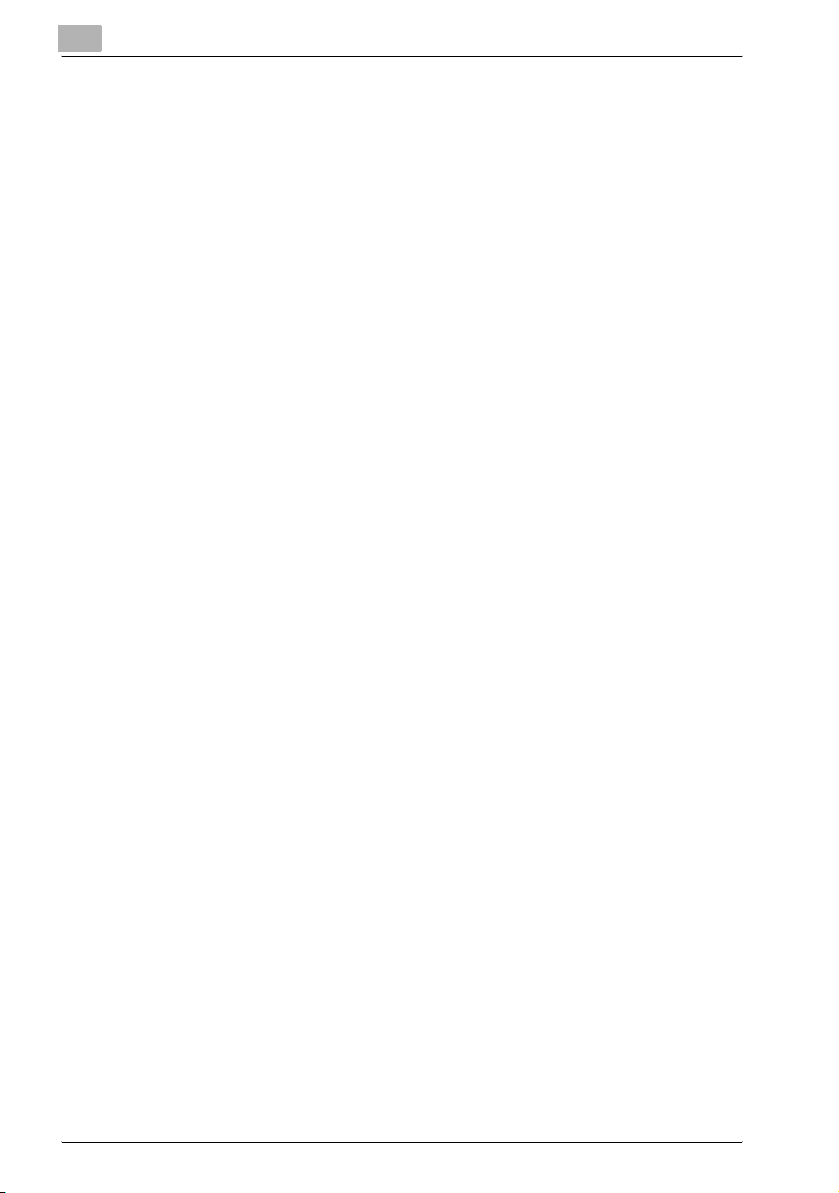
8.2 Angi innstillinger i Layout-kategorien.............................................. 8-6
Angi innstillinger.............................................................................. 8-6
8.3 Angi innstillingene i kategorien for papir/kvalitet .......................... 8-7
Angi innstillinger.............................................................................. 8-7
8.4 Advanced............................................................................................ 8-8
Angi innstillinger.............................................................................. 8-8
8.5 Angi enhetene.................................................................................. 8-10
Angi innstillinger............................................................................ 8-10
9 Sette opp PPD-driveren (Mac OS 9)
9.1 Innstillinger......................................................................................... 9-3
Page Setup-dialogboksen .............................................................. 9-3
Print-dialogboksen.......................................................................... 9-5
9.2 Page Setup......................................................................................... 9-7
Page Attributes (grunninnstillinger) ................................................. 9-7
Custom Page Sizes......................................................................... 9-8
PostScript Options.......................................................................... 9-9
9.3 Printing ............................................................................................. 9-10
General (grunninnstillinger) ........................................................... 9-10
Layout (skriver ut flere sider på en side) ....................................... 9-11
Finishing Options .......................................................................... 9-12
9.4 Innstillingsalternativer..................................................................... 9-14
Angi innstillinger............................................................................ 9-14
10 Sette opp PPD-driveren (Mac OS X)
10.1 Innstillinger....................................................................................... 10-3
Page Setup-dialogboksen ............................................................ 10-3
Print-dialogboksen........................................................................ 10-5
10.2 Page Setup....................................................................................... 10-8
Page Attributes (grunninnstillinger) ............................................... 10-8
Custom Paper Size (hvis du bruker Mac OS 10.2x/10.3x) ......... 10-10
Custom Paper Size (Hvis du bruker Mac OS 10.4x)................... 10-11
Paper Size................................................................................... 10-11
Printer Margins............................................................................ 10-11
10.3 Printing ........................................................................................... 10-12
Copies & Pages (generelle innstillinger)...................................... 10-12
Layout (skriver ut flere sider på en side) ..................................... 10-13
Paper Feed ................................................................................. 10-14
Security....................................................................................... 10-15
Finishing...................................................................................... 10-17
Innhold-8 IC-204 (Phase 2)

Image/Layout ............................................................................. 10-18
Setup.......................................................................................... 10-19
10.4 Innstillingsalternativer.................................................................. 10-20
Angi innstillinger......................................................................... 10-20
10.5 Lagre driverinnstillingene ............................................................ 10-21
Lagre driverinnstillingene ........................................................... 10-21
Gjenopprette innstillingene ........................................................ 10-22
Endre innstillingene .................................................................... 10-22
11 Forskjellige innstillinger
11.1 Utskriftsinnstillinger i verktøymodus............................................ 11-3
Faste innstillinger ......................................................................... 11-3
Slik viser du skjermbildet for verktøyinnstilling ............................ 11-3
PDL-innstilling.............................................................................. 11-5
Antall sett ..................................................................................... 11-6
Originalretning.............................................................................. 11-8
Køinnstilling.................................................................................. 11-9
Endre papirformat ...................................................................... 11-11
Bannerinnstilling......................................................................... 11-12
Angi nummer for teksttetthet ..................................................... 11-14
Hopp over tomme sider ............................................................. 11-16
Papirskuff ................................................................................... 11-18
Standard papirformat................................................................. 11-19
Tosidig utskrift............................................................................ 11-20
Bind Direction ............................................................................ 11-21
Stift............................................................................................. 11-22
Hulling ........................................................................................ 11-23
Bannerskuff................................................................................ 11-24
Skriftinnstilling............................................................................ 11-25
Symbolsett................................................................................. 11-27
Skriftstørrelse............................................................................. 11-28
Linje/side.................................................................................... 11-30
Avbildning av CR (tilbakesetting av vogn)/LF (linjemating) ........ 11-32
Utskriftsfeil PS............................................................................ 11-34
Utskriftsrapporter....................................................................... 11-35
11.2 Skriverinnstillinger i administratormodus.................................. 11-36
Vise skjermbildet for administratorinnstilling ............................. 11-36
Skrive ut utskriftsinnstillinger ..................................................... 11-38
Tidsavbrudd for grensesnitt....................................................... 11-40
Fange opp utskriftsdata............................................................. 11-41
11.3 Bruke PageScope Web Connection............................................ 11-43
Systemkrav ................................................................................ 11-43
Åpne PageScope Web Connection ........................................... 11-44
IC-204 (Phase 2) Innhold-9
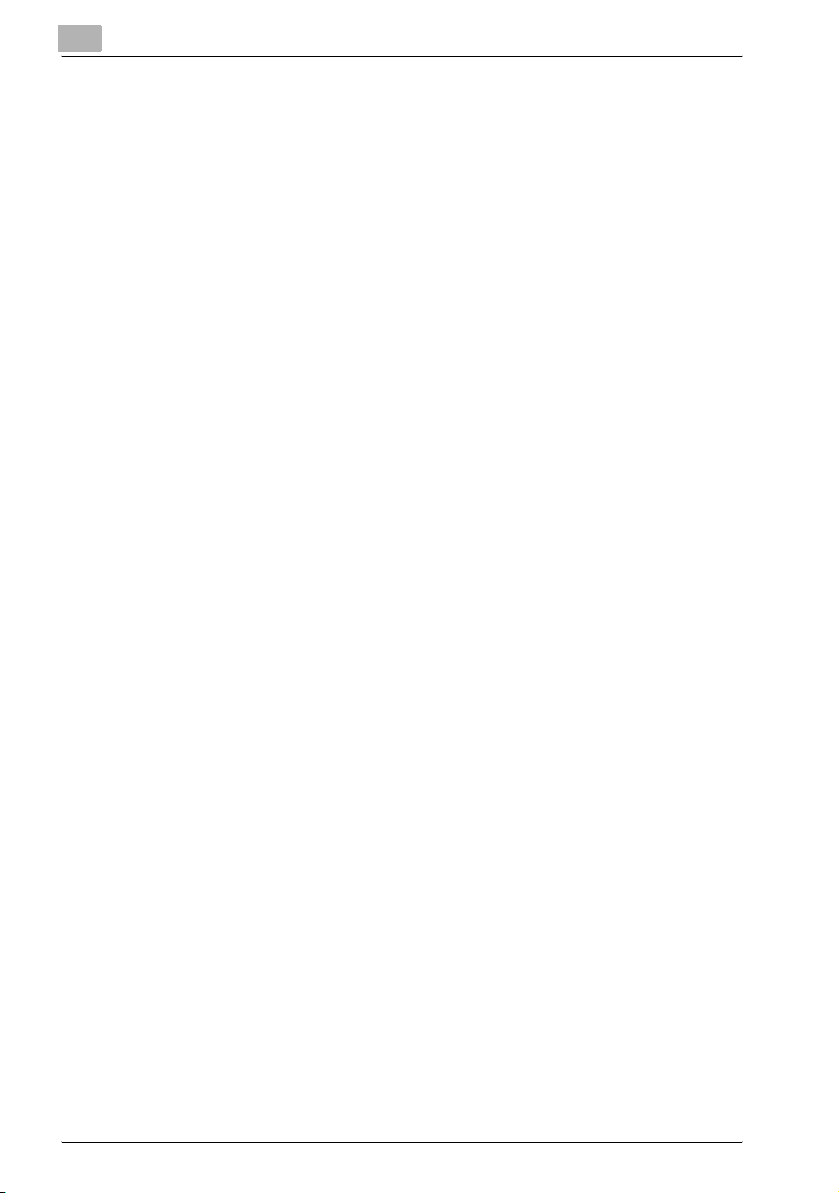
Sidestruktur................................................................................. 11-45
Hurtigbufferfunksjonen til nettlesere........................................... 11-47
Internet Explorer ......................................................................... 11-47
Med Netscape Navigator............................................................ 11-47
Logge inn og ut........................................................................... 11-48
Logge ut...................................................................................... 11-48
Logge inn i brukermodus (offentlig bruker)................................. 11-50
Logge inn i brukermodus (registrert bruker) ............................... 11-52
Logge inn i administratormodus ................................................. 11-54
Brukermodus .............................................................................. 11-57
Kategorien System...................................................................... 11-58
Kategorien System – Device Information – Consumables.......... 11-58
Kategorien System – Device Information – Input Tray................ 11-59
Kategorien System – Device Information – Output Tray............. 11-60
Kategorien System – Device Information –
Configuration Summary.............................................................. 11-61
Kategorien System – Device Information – HDD ........................ 11-62
Kategorien System – Device Information –
Interface Information................................................................... 11-63
Kategorien System – Device Information –
Administrator Information ........................................................... 11-64
Kategorien System – Meter Count.............................................. 11-65
Kategorien System – Online Assistance..................................... 11-66
Kategorien System – User Authentication –
User Password Change.............................................................. 11-67
Kategorien System – User Authentication – User Information ... 11-68
Kategorien System – Account Track Information ....................... 11-69
Job-kategorien............................................................................ 11-70
Kategorien Job – Current Jobs................................................... 11-70
Kategorien Job – Job History ..................................................... 11-72
Kategorien Print .......................................................................... 11-73
Kategorien Print – General Setting ............................................. 11-73
Kategorien Print – Print Reports ................................................. 11-74
Administratormodus ................................................................... 11-75
Grunnleggende bruk................................................................... 11-75
Kategorien System...................................................................... 11-76
Kategorien System – Import/Export ........................................... 11-76
Kategorien System – Date/Time – Manual Setting ..................... 11-78
Kategorien System – Date/Time – Time Adjustment Setting...... 11-79
Kategorien System – Machine Setting........................................ 11-80
Kategorien System – Device Information.................................... 11-81
Kategorien System – ROM Version ............................................ 11-82
Kategorien System – Meter Count.............................................. 11-83
Kategorien System – Online Assistance..................................... 11-85
Kategorien System – Maintenance – Network Setting Clear...... 11-86
Kategorien System – Maintenance – Reset................................ 11-87
Innhold-10 IC-204 (Phase 2)
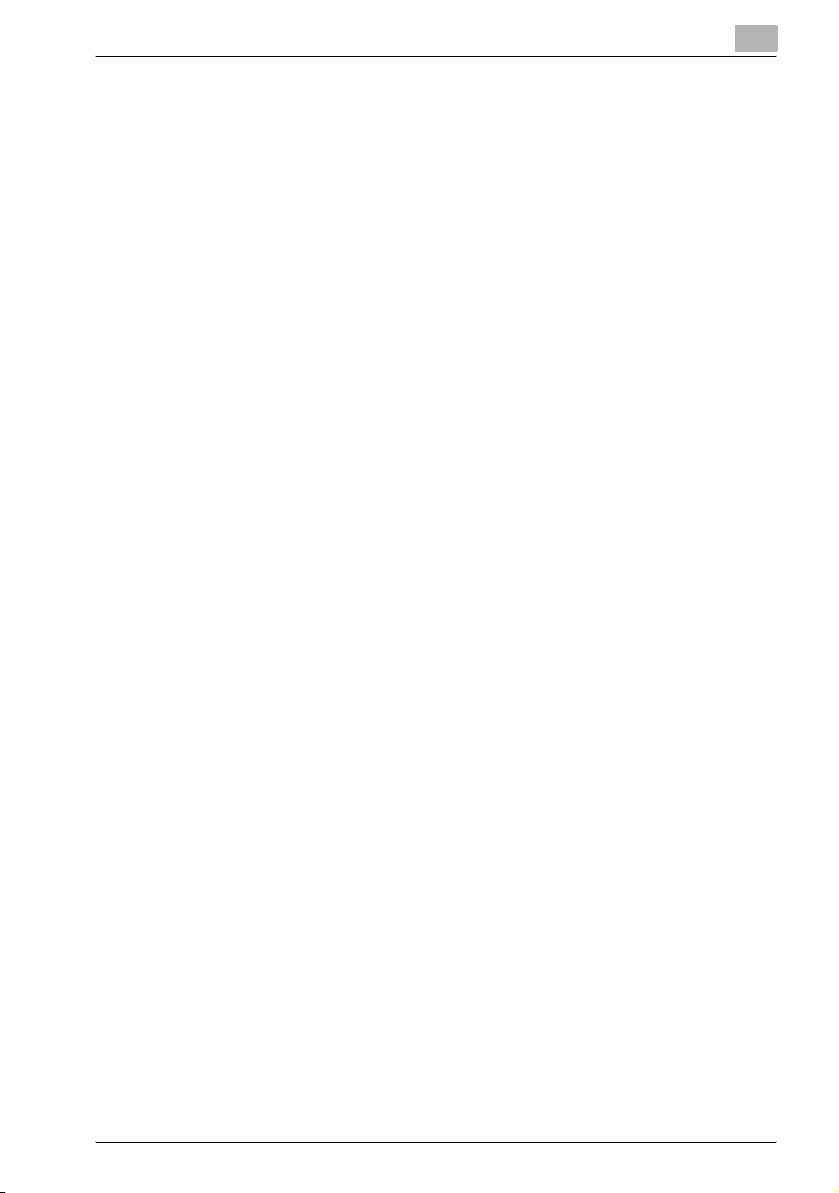
Kategorien System – Maintenance – Format All Destination..... 11-88
Kategorien System – Status Notification Setting....................... 11-89
Kategorien System – Total Counter Report Setting................... 11-91
Kategorien System – User Authentication – User Registration.. 11-93
Kategorien System – User Authentication – Default Function
Permission ................................................................................. 11-95
Kategorien System – Account Track Registration ..................... 11-96
Kategorien System – Administrator Password .......................... 11-98
Kategorien Job – Job History .................................................... 11-99
Kategorien Print ....................................................................... 11-100
Kategorien Print – Interface ..................................................... 11-100
Kategorien Print – RAW Port Setting ....................................... 11-101
Kategorien Print – Default Setting – General Setting............... 11-102
Kategorien Print – Default Setting – PCL Setting..................... 11-104
Kategorien Print – Default Setting – PS Setting....................... 11-105
Kategorien Scan....................................................................... 11-106
Kategorien Network ................................................................. 11-107
Kategorien Network – TCP/IP Setting – TCP/IP Setting.......... 11-107
11.4 Behandle utskriftsjobber ........................................................... 11-109
Angi jobbfunksjoner ................................................................. 11-109
Angi innstillinger (for Windows)................................................ 11-109
Angi innstillinger (for Mac OS X) .............................................. 11-111
Lagre jobb................................................................................ 11-112
Hente jobben............................................................................ 11-112
Sikker utskrift ........................................................................... 11-112
Lagre i brukerboksen ............................................................... 11-114
Skrive ut ved hjelp av funksjonen for
kontosporingsinnstillinger ........................................................ 11-114
Angi innstillinger (for Windows)................................................ 11-115
Angi innstillinger (for Mac OS X) .............................................. 11-116
Jobbfunksjoner i PageScope Web Connection....................... 11-116
12 Feilsøking
12.1 Kan ikke skrive ut ........................................................................... 12-3
12.2 Kan ikke angi ønskede innstillinger eller Kan ikke skrive ut
som angitt........................................................................................ 12-5
13 Tillegg
13.1 Spesifikasjoner ............................................................................... 13-3
13.2 Konfigureringsside ......................................................................... 13-5
13.3 Liste over skrifter............................................................................ 13-6
PCL skriftliste............................................................................... 13-6
IC-204 (Phase 2) Innhold-11
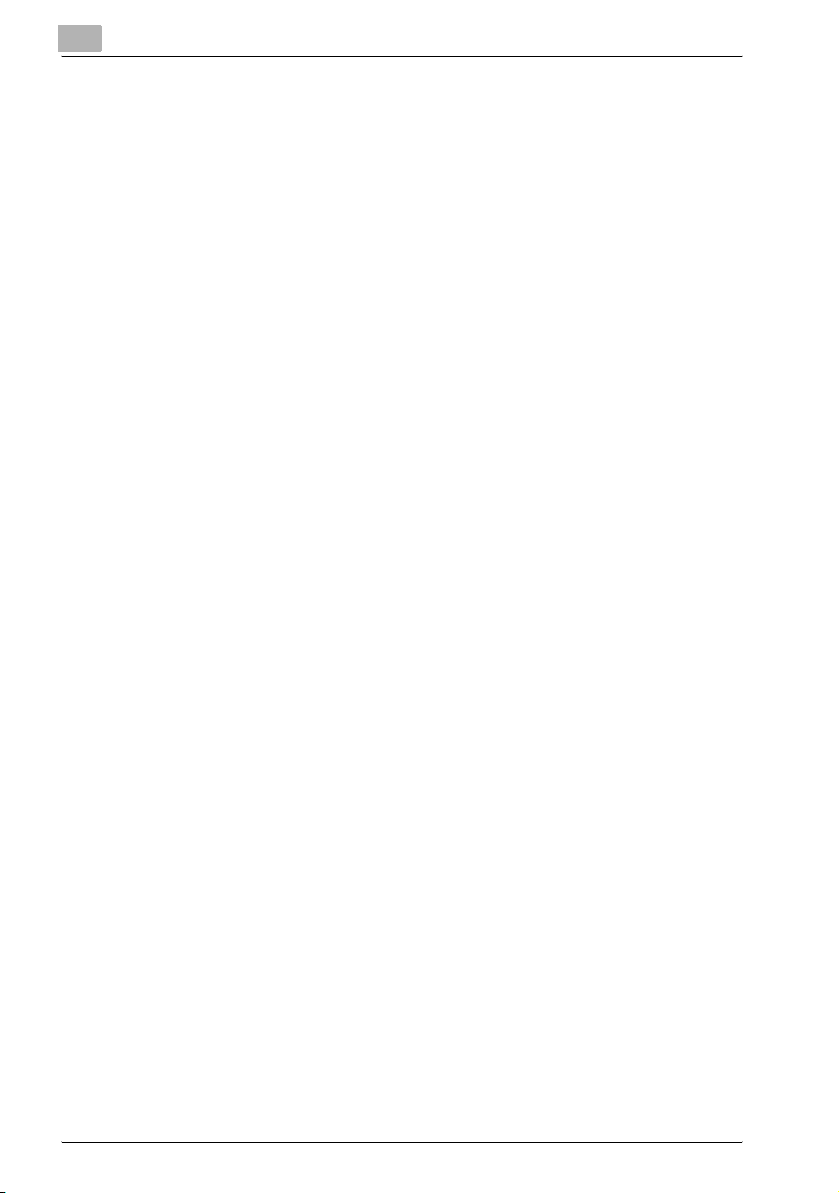
PS skriftliste .................................................................................. 13-7
Testside ........................................................................................ 13-8
13.4 Skjermskrifter .................................................................................. 13-9
Installasjonsprosedyre for installasjon av True Type-skrift
(Windows 98SE/Me/NT4.0/2000) ................................................. 13-9
Installasjonsprosedyre for True Type-skrift (Windows XP/Server
2003/XP x64/Server 2003 x64) ................................................... 13-11
13.5 Ordliste ........................................................................................... 13-14
13.6 Stikkordregister............................................................................. 13-19
Innhold-12 IC-204 (Phase 2)
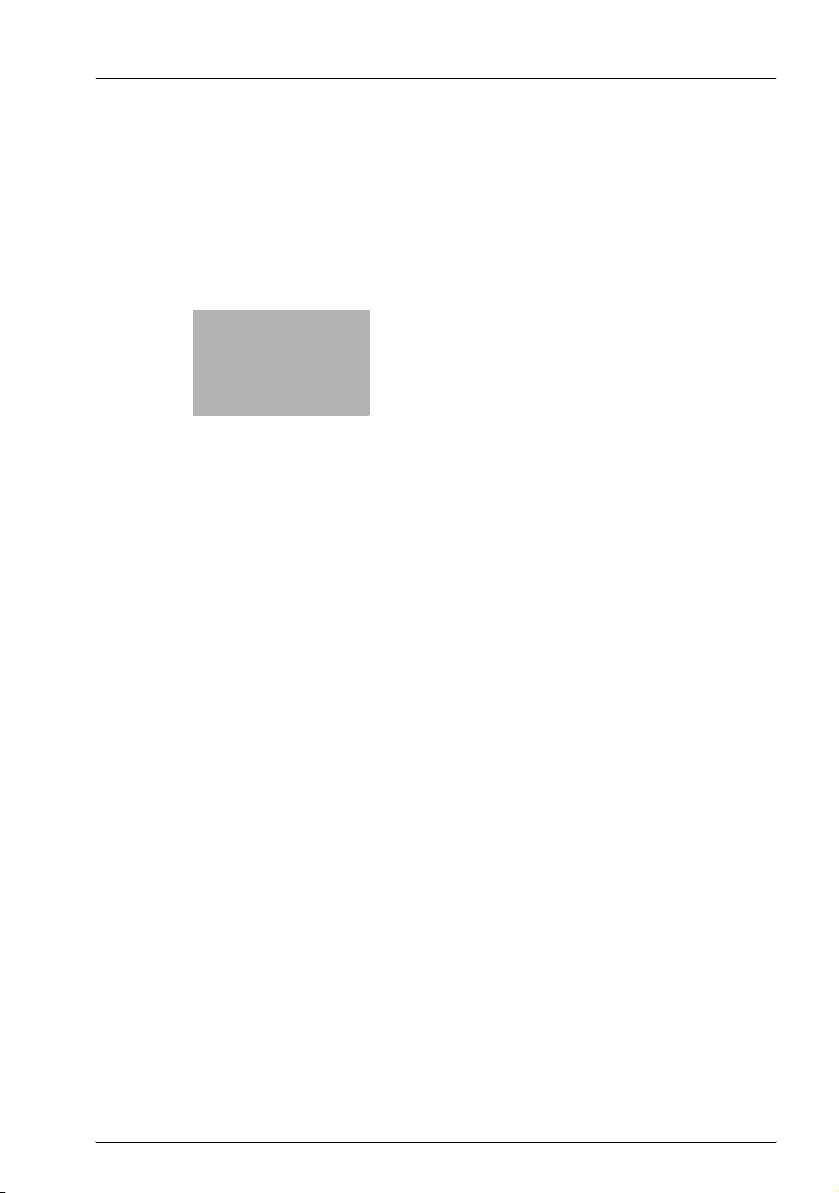
1
Innledning
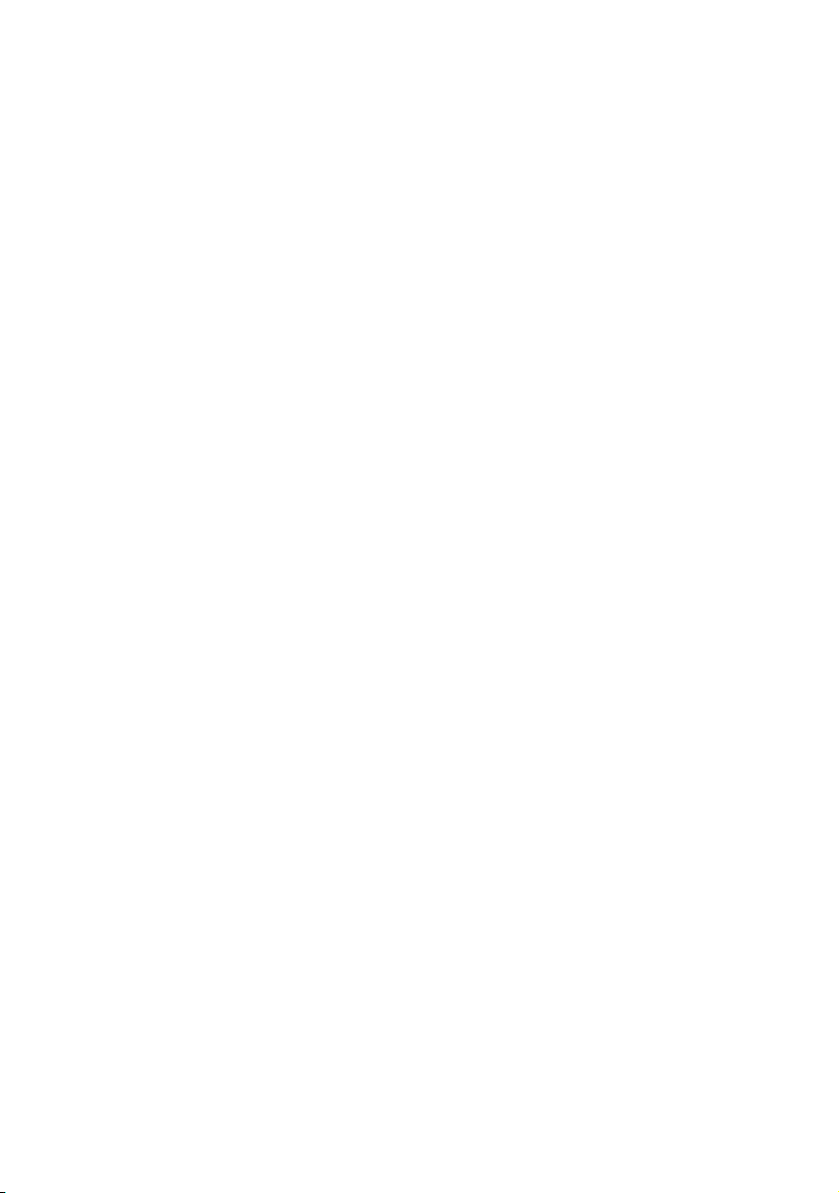
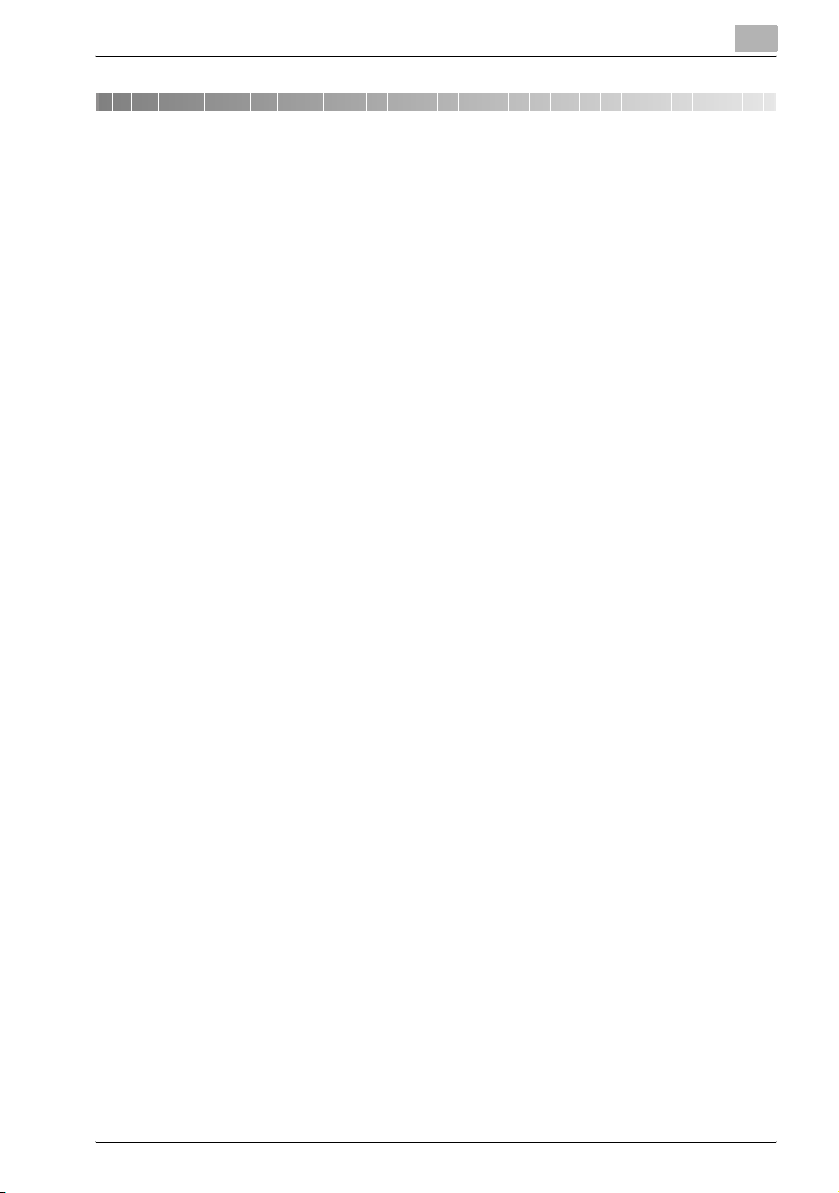
Innledning
1 Innledning
Takk for at du har valgt bizhub 500/420.
bizhub 500/420 er utstyrt med en integrert skriverkontroller i kopimaskinen
som gjør at du kan skrive ut direkte fra Windows-kompatible datamaskiner
eller Macintosh-maskiner ved å installere IC-204 (kontroller
frikoblingsbrikke).
Bruksanvisningen beskriver utskriftsfunksjoner, drift, bruk og
sikkerhetsforholdsregler for skriverkontrolleren. Les denne bruksanvisningen
nøye før du tar maskinen i bruk, slik at du kan håndtere den på en effektiv
måte. For å sikre effektiv og sikker bruk av maskinen, må du lese
"forholdsreglene for installering og bruk" som du finner i bruksanvisningen
for 500/420 under [Kopifunksjoner], før du tar i bruk maskinen.
Illustrasjonene som er brukt i denne bruksanvisningen kan være forskjellig fra
den faktiske modellen.
Varemerker og opphavsrett
- KONICA MINOLTA, KONICA MINOLTA-logoen og det meste av grafikk
er registrerte varemerker for KONICA MINOLTA HOLDINGS, INC.
- PageScope og bizhub er registrerte varemerker for KONICA MINOLTA
BUSINESS TECHNOLOGIES.
- Netscape Communications, Netscape Communications-logoen,
Netscape Navigator, Netscape Communicator og Netscape er
varemerker for Netscape Communications Corporation.
- Novell og Novell NetWare er registrerte varemerker for Novell, Inc.
- Microsoft, Windows og Windows NT er registrerte varemerker for
Microsoft Corporation.
- IBM er et registrert varemerke for International Business Machines, Inc.
- Apple, Macintosh og Mac er registrerte varemerker for Apple Computer,
Inc.
- Adobe, Adobe-logoen, Acrobat, Acrobat-logoen, PostScript og
PostScript-logoen er enten registrerte varemerker eller varemerker for
Adobe Systems Incorporated.
- Ethernet er et varemerke for Xerox Corporation.
- PCL er et registrert varemerke for Hewlett-Packard Company Limited.
- Citrix, MetaFrame og MetaFrameXP er registrerte varemerker eller
varemerker for Citrix Systems, Inc. i USA og andre land.
- Alle andre produktnavn og eller merkenavn er varemerker eller registrerte
varemerker for sine respektive selskaper.
- KONICA MINOLTA BUSINESS TECHNOLOGIES, Inc. er medlem av
Citrix access Partner Network.
Citrix access Partner Network er et program som i kombinasjon med en
løsning fra Citrix fremmer og utvikler bedre løsninger for kundene.
1
IC-204 (Phase 2) 1-3
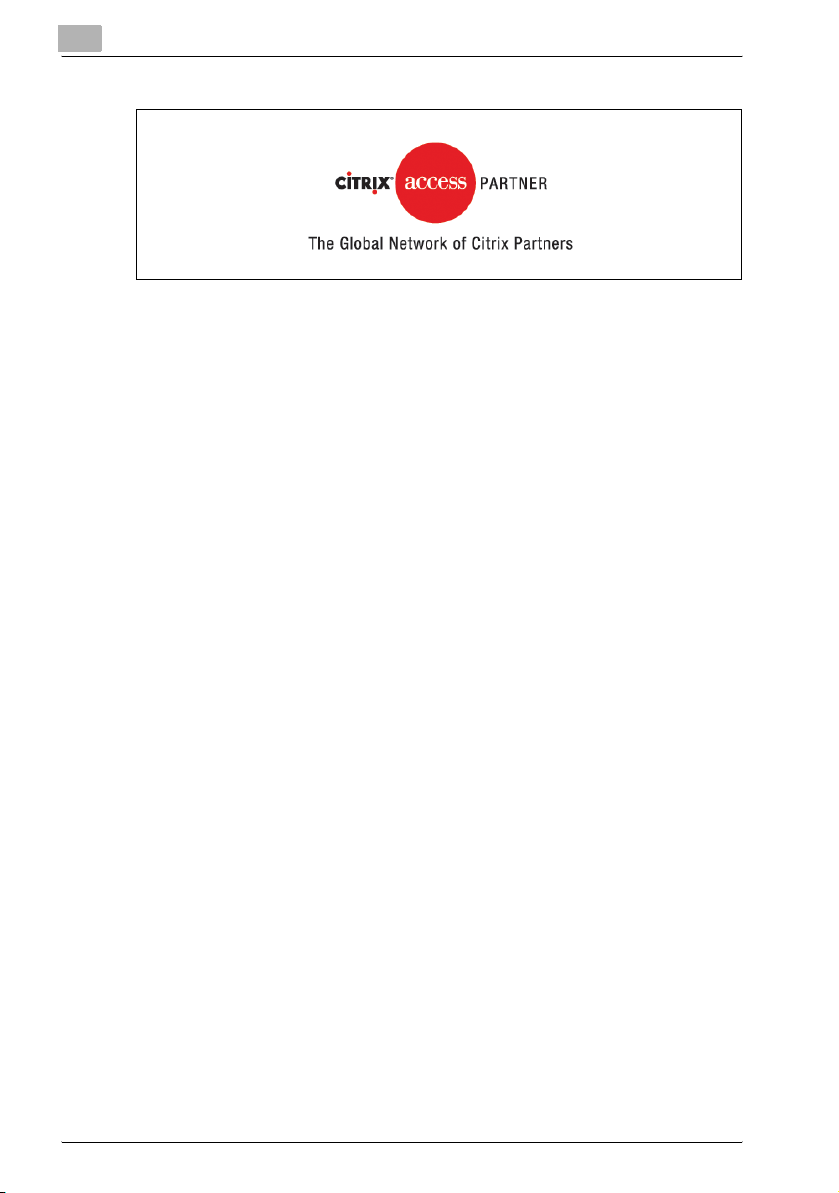
1
Innledning
- PageScope Box Operator:
Denne programvaren er delvis basert på arbeidet til Independent JPEG
Group.
- Compact-VJE
Copyright 1986-2003 VACS Corp.
®
- RC4
- RSA® er et registrert varemerke eller varemerke for RSA Security Inc. i
er et registrert varemerke eller varemerke for RSA Security Inc. i
USA og/eller andre land.
USA og/eller i andre land.
1-4 IC-204 (Phase 2)
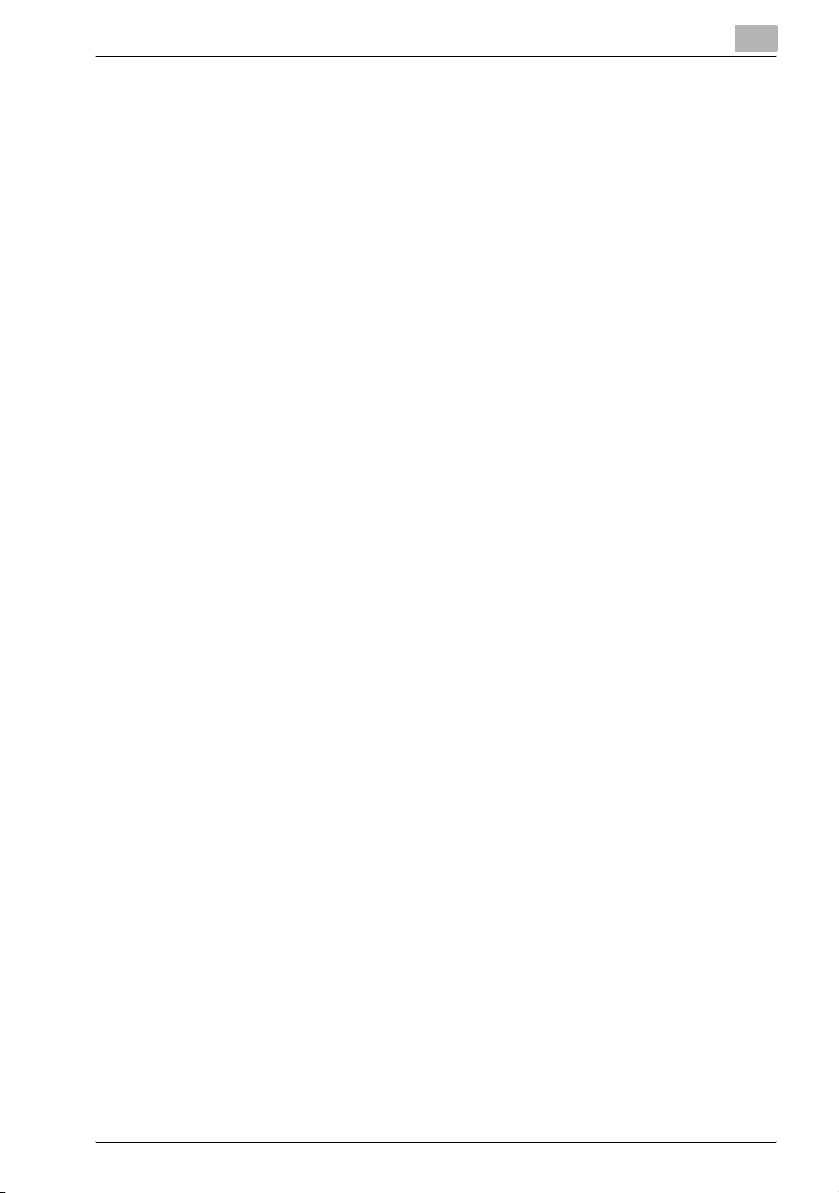
Innledning
1
OpenSSL-erklæring
OpenSSL-lisens
COPYRIGHT © 1998–2000 The OpenSSL Project. Med enerett.
Videredistribusjon og bruk i kilde- og binærform, med eller uten endringer,
er tillatt, forutsatt at følgende vilkår er oppfylt:
1. Videredistribusjon av kildekode skal inkludere
opphavsrettighetsmerknaden, denne listen over vilkår og følgende
ansvarsbegrensning.
2. Videredistribusjonen i binær form skal gjengi
opphavsrettighetsmerknadene, denne listen over vilkår og følgende
ansvarsbegrensning i dokumentasjonen og/eller annet materiell som
følger med dokumentasjonen.
3. Alt reklamemateriell som omtaler funksjoner eller bruken av denne
programvaren skal vise følgende bekjentgjøring:
"Dette produktet inkluderer programvare utviklet av OpenSSL Project for
bruk i OpenSSL Toolkit. (http://www.openssl.org/)"
4. Navnene "OpenSSL Toolkit" og "OpenSSL Project" skal ikke benyttes til
å bifalle eller promovere produkter avledet av denne programvaren uten
skriftlig forhåndstillatelse. Hvis du vil be om skriftlig tillatelse, kan du
kontakte openssl-core@openssl.org.
5. Produkter som er laget ut fra denne programvaren kan ikke kalles
"OpenSSL". "OpenSSL" må heller ikke forekomme i produktnavn uten
skriftlig forhåndstillatelse fra OpenSSL Project.
6. Videredistribusjon, uansett form, skal inneholde følgende bekjentgjøring:
"Dette produktet inneholder programvare utviklet av OpenSSL Project for
bruk i OpenSSL Toolkit (http://www.openssl.org/)"
DENNE PROGRAMVAREN LEVERES AV OpenSSL PROJECT "SOM DEN
ER", OG RETTIGHETSHAVEREN FRASKRIVER SEG EVENTUELLE
DIREKTE ELLER UNDERFORSTÅTTE GARANTIER, INKLUDERT, MEN IKKE
BEGRENSET TIL, GARANTIER OM SALGBARHET OG ANVENDELIGHET
FOR SÆRSKILTE FORMÅL. OpenSSL PROJECT ELLER BIDRAGSYTERE
SKAL IKKE UNDER NOEN OMSTENDIGHET BÆRE ANSVARET FOR
DIREKTE, INDIREKTE, SPESIELLE, UFORVARENDE ELLER
KONSEKVENSMESSIGE SKADER (INKLUDET, MEN IKKE BEGRENSET TIL,
FREMSKAFFING AV ERSTATNINGSVARER ELLER -TJENESTER, TAP AV
BRUK, DATA ELLER FORTJENESTE ELLER PRODUKSJONSSTANS)
UANSETT ÅRSAK OG ANSVARSFORHOLD, ENTEN SOM FØLGE AV
KONTRAKT, ANSVAR ELLER SKADEGJØRENDE (INKLUDERT
SKJØDESLØSHET ELLER ANNET) SOM OPPSTÅR SOM FØLGE AV
BRUKEN AV DENNE PROGRAMVAREN, SELV OM MAN ER BLITT
INFORMERT OM MULIGHETEN FOR SLIKE SKADER.
Dette produktet inneholder kryptografisk programvare skrevet av Eric Young
(eay@crypt-Soft.com). Dette produktet inneholder programvare skrevet av
Tim Hudson (tjh@cryptsoft.com).
IC-204 (Phase 2) 1-5
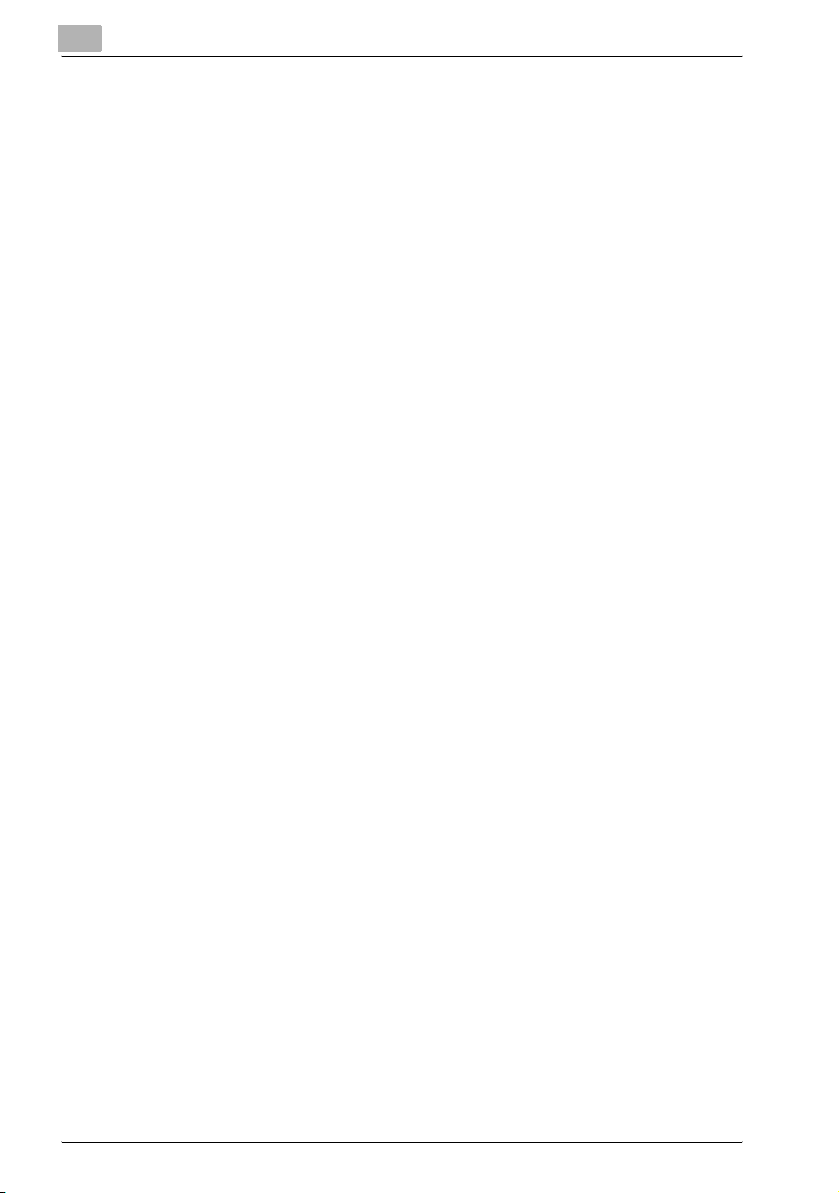
1
Innledning
Original SSLeay-lisens
COPYRIGHT © 1995–1998 Eric Young (eay@cryptsoft.com) Med enerett.
Denne pakken er en SSL-implementering skrevet av Eric Young
(eay@cryptsoft.com).
Implementeringen ble skrevet i overensstemmelse med Netscapes SSL.
Dette biblioteket kan benyttes kostnadsfritt til kommersiell og ikkekommersiell bruk så lenge følgende vilkår oppfylles. Følgende vilkår gjelder
for all kode som inkluderes i denne distribusjonen, det være seg kode av
typen RC4, RSA, Ihash, DES, osv., ikke bare SSL-kode.
SSL-dokumentasjonen i denne distribusjonen dekkes av de samme
opphavsrettighetsvilkårene, bortsett fra at opphavsrettighetshaver er Tim
Hudson (tjh@cryptsoft.com).
Opphavsrettigheten forblir Eric Youngs. Derfor må ingen
opphavsrettighetsmerknader i koden fjernes. Hvis denne pakken skal
benyttes i et produkt, skal det fremgå at Eric Young er forfatter av de deler
av biblioteket som benyttes. Dette kan være i form av en tekstmerknad ved
oppstart av programmet eller i dokumentasjonen (online eller tekstbasert)
sammen med pakken.
Videredistribusjon og bruk i kilde- eller binærform, med eller uten
modifikasjoner, tillates, forutsatt at følgende vilkår oppfylles:
1. Videredistribusjon av kildekode skal inneholde
opphavsrettighetsmerknaden, denne listen over vilkår og følgende
ansvarsbegrensning.
2. Videredistribusjonen i binær form skal gjengi
opphavsrettighetsmerknadene, denne listen over vilkår og følgende
ansvarsbegrensning i dokumentasjonen og/eller annet materiell som
følger med dokumentasjonen.
3. Alt reklamemateriell som omtaler funksjoner eller bruk av denne
programvaren, må vise følgende bekreftelse:
"Dette produktet inneholder kryptografisk programvare skrevet av Eric
Young (eay@crypt-soft.com)"
Ordet "kryptografisk" kan utelates hvis rutinene fra biblioteket som
benyttes, ikke er relatert til kryptografi.
4. Hvis du inkluderer Windows-spesifikk kode (eller kode som stammer
derfra) fra apps-mappen (applikasjonskode), må du inkludere en
bekjentgjøring:
"Dette produktet inneholder programvare skrevet av Tin Hudson
(tjh@cryptsoft.com)"
1-6 IC-204 (Phase 2)
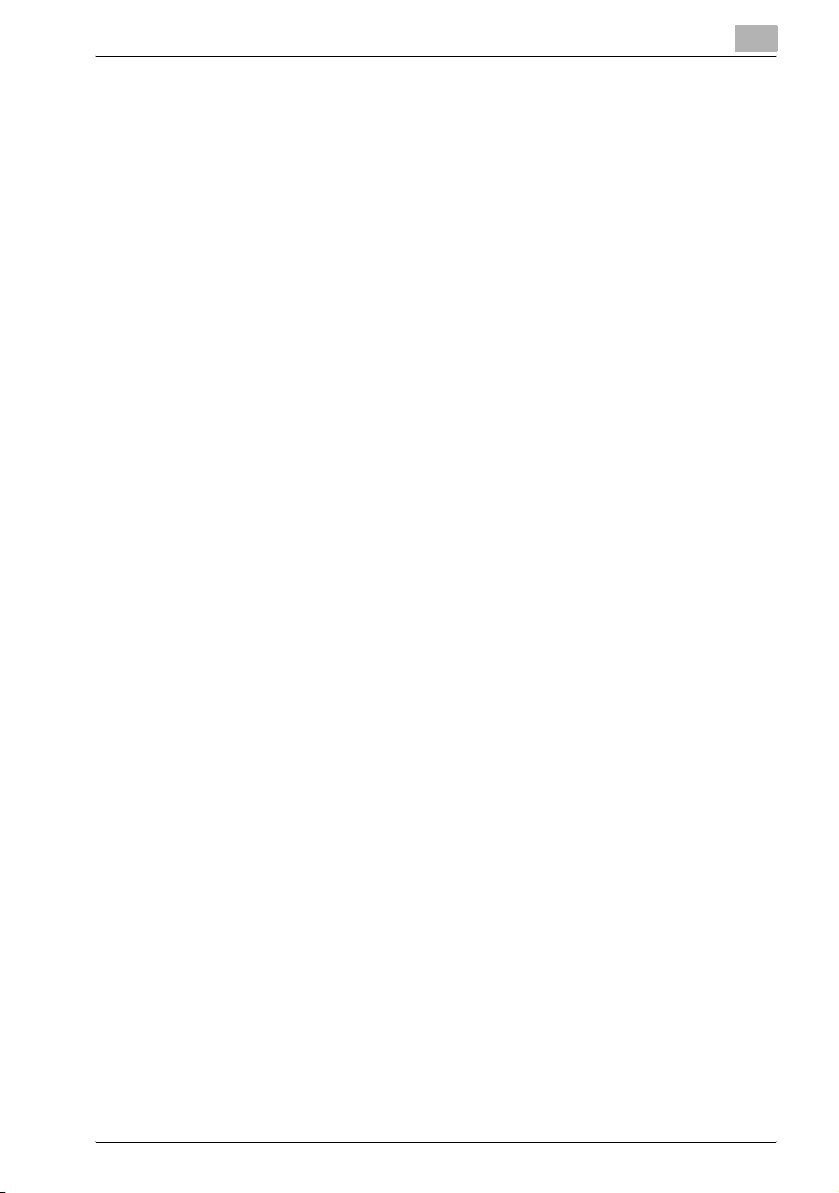
Innledning
1
DENNE PROGRAMVAREN LEVERES AV ERIC YOUNG "SOM DEN ER", OG
RETTIGHETSHAVEREN FRASKRIVER SEG EVENTUELLE DIREKTE ELLER
UNDERFORSTÅTTE GARANTIER, INKLUDERT, MEN IKKE BEGRENSET
TIL, GARANTIER OM SALGBARHET OG ANVENDELIGHET FOR
SÆRSKILTE FORMÅL. FORFATTEREN ELLER BIDRAGSYTERE SKAL IKKE
UNDER NOEN OMSTENDIGHETER VÆRE ANSVARET FOR DIREKTE,
INDIREKTE, SPESIELLE, UFORVARENDE ELLER KONSEKVENSMESSIGE
SKADER (INKLUDERT, MEN IKKE BEGRENSET TIL, FREMSKAFFING AV
ERSTATNINGSVARER ELLER -TJENESTER, TAP AV BRUK, DATA ELLER
FORTJENESTE ELLER PRODUKSJONSSTANS) UANSETT ÅRSAK OG
ANSVARSFORHOLD, ENTEN SOM FØLGE AV KONTRAKT, ANSVAR ELLER
SKADEGJØRENDE (INKLUDERT SKJØDESLØSHET ELLER ANNET) SOM
OPPSTÅR SOM FØLGE AV BRUKEN AV DENNE PROGRAMVAREN, SELV
OM MAN ER BLITT INFORMERT OM MULIGHETEN FOR SLIKE SKADER.
Lisensen og distribusjonsvilkårene for allment tilgjenglige versjoner av denne
koden, skal ikke endres, dvs. denne koden kan ikke kopieres og underlegges
en annen distribusjonslisens [inkludert den generelle lisensen for
allmennheten].
Alle andre produktnavn er varemerker eller registrerte varemerker for sine
respektive selskaper.
Copyright
© 2006 Konica Minolta Business Technologies, Inc. Med enerett.
Merk
- Denne bruksanvisningen skal ikke reproduseres, helt eller delvis,
uten tillatelse.
- Konica Minolta Business Technologies, Inc. er ikke ansvarlig for
hendelser forårsaket av bruken av utskriftssystemet eller
bruksanvisningen.
- Informasjonen i denne bruksanvisningen kan endres uten varsel.
- Konica Minolta Business Technologies, Inc. har opphavsrett til
skriverdriverne.
IC-204 (Phase 2) 1-7
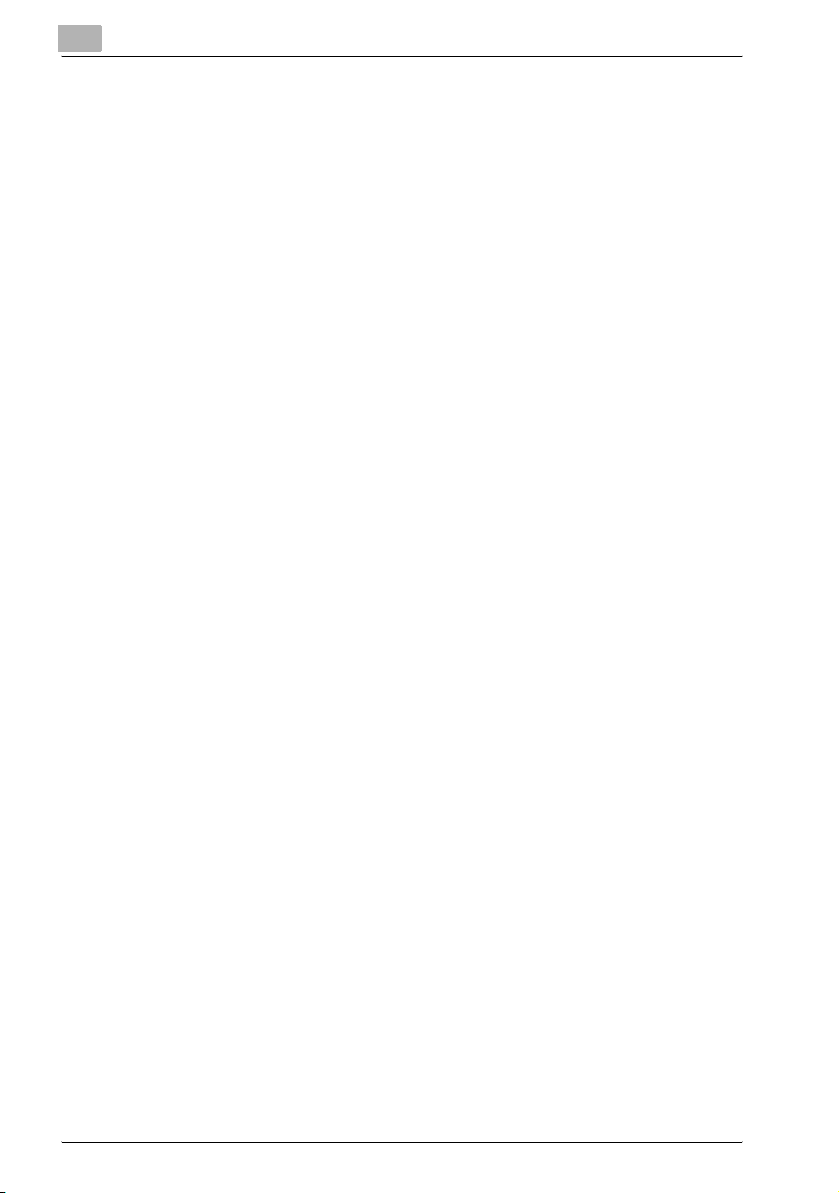
1
1.1 Lisensavtale
Pakken inneholder følgende materiale fra Konica Minolta Business
Technologies, Inc. (KMBT): programvare inkludert som en del av
utskriftssystemet, digitalt kodede maskinlesbare utskriftsdata kodet i
spesialformat og i kryptert form ("Skriftprogrammer"), andre programvarer
som kjører på datamaskinsystem til bruk i forbindelse med
utskriftsprogramvaren ("Vertsprogramvare") samt relatert skriftlig materiale
("Dokumentasjon"). Betegnelsen "Programvare" vil bli brukt i beskrivelsen
av utskriftsprogramvare, skriftprogramvare og inkluderer i tillegg
oppgraderinger, modifiserte versjoner, tillegg og kopier av Programvaren.
Programvaren lisensieres til deg i samsvar med vilkårene i denne avtalen.
KMBT gir deg en ikke-eksklusiv lisens til å bruke programvaren og
dokumentasjonen under forutsetning av at du samtykker i følgende:
1. Du kan bruke utskriftsprogramvaren og medfølgende skriftprogramvare
for utskrifter til den lisensierte utskriftsenheten, utelukkende til bruk
innenfor ditt firma.
2. I tillegg til lisensen for skriftprogramvare forklart i del 1
("Utskriftsprogramvare") ovenfor, du kan bruke Roman skriftprogrammer
til å kopiere vekt, stiler og versjoner av bokstaver, tall, tegn og symboler
("Skrifttyper") på displayet eller skjermen til bruk innenfor ditt firma.
3. Du kan ta en sikkerhetskopi av vertsprogramvaren, under forutsetning av
at sikkerhetskopien ikke installeres eller brukes på noen datamaskiner.
Til tross for ovennevnte restriksjoner kan du installere Vertsprogramvaren
på enhver datamaskin, utelukkende til bruk med en eller flere
utskriftssystemer som kjører utskriftsprogramvaren.
4. Du kan tildele rettighetene under denne Avtalen til en fullmektig for alle
Rettighetshaverens rettigheter og rett til slik Programvare og
Dokumentasjon ("Fullmektig") på den betingelse at du overfører alle
kopier av slik Programvare og Dokumentasjon til den Fullmektige og den
Fullmektige samtykker i å være bundet av alle betingelsene i denne
Avtalen.
5. Du skal ikke endre, tilpasse eller oversette programvaren og
dokumentasjonen.
6. Du skal ikke forsøke å endre, demontere, dekryptere, analysere og
dekompilere programvaren.
7. Eiendomsretten til programvaren og dokumentasjonen og eventuelle
kopier av disse innehas av KMBT og virksomhetens lisensgiver.
8. Varemerker skal brukes i samsvar med god varemerkepraksis, blant
annet skal varemerkenes innehavere navngis. Varemerker må bare
brukes til å identifisere utskrifter som fremstilles ved hjelp av
programvaren. Slik bruk av varemerket gir deg ingen rettigheter til
varemerket.
Innledning
1-8 IC-204 (Phase 2)
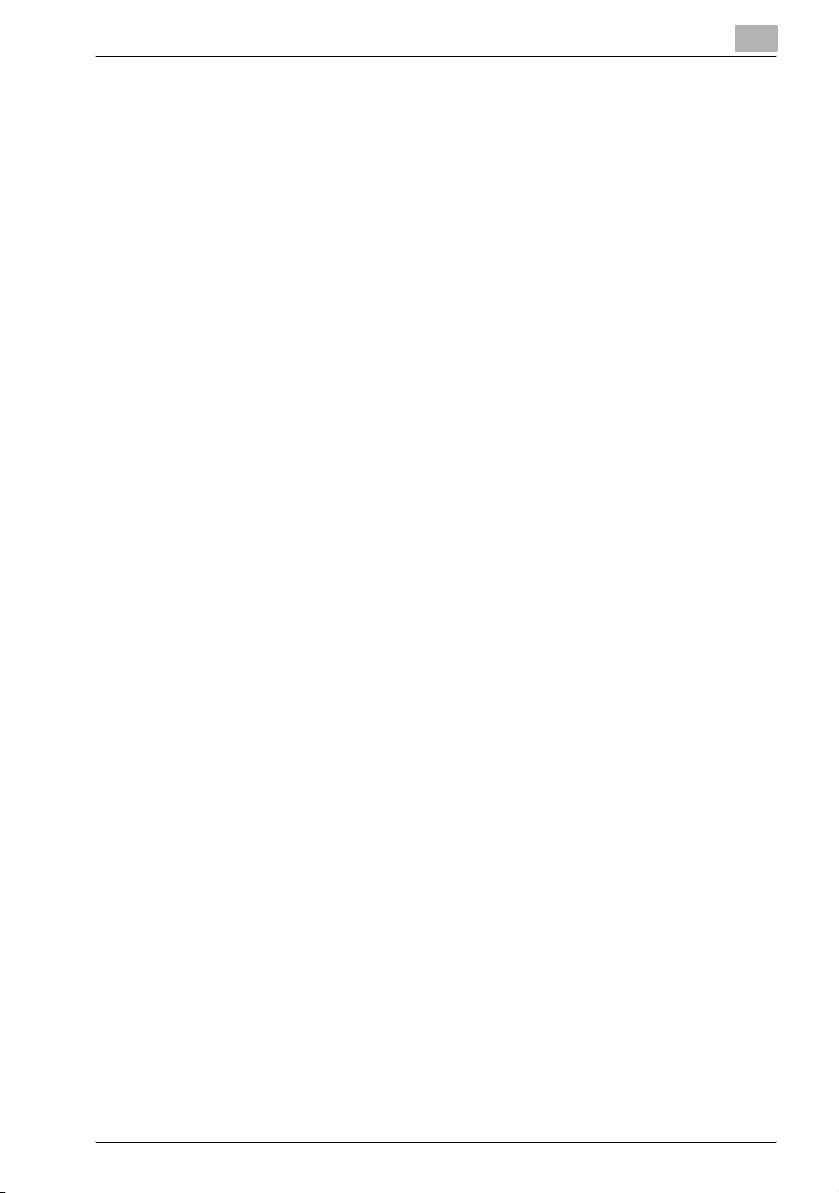
Innledning
1
9. Du kan ikke leie, lease, låne bort eller overføre versjoner eller kopier av
Programvaren som Rettighetshaveren ikke bruker, eller Programvare
på ubrukt media, unntatt som en del av en permanent overføring av all
Programvare og Dokumentasjon som beskrevet ovenfor.
10. KMBT ELLER VIRKSOMHETENS LISENSGIVER SKAL UNDER INGEN
OMSTENDIGHETER HOLDES ANSVARLIG FOR SKADER AV NOE
SLAG, HERUNDER TAPT FORTJENESTE OG TAP AV
KOSTNADSBESPARELSE, HELLER IKKE DERSOM KMBT ER BLITT
INFORMERT OM MULIGHETEN FOR SLIKE SKADER, ELLER FOR NOE
KRAV FRA EN TREDJEPART. KMBT OG SELSKAPETS LISENSGIVER
GIR INGEN GARANTI FOR PROGRAMVAREN, VERKEN UTTRYKKELIG
ELLER UNDERFORSTÅTT, INKLUDERT, MEN IKKE BEGRENSET TIL,
UNDERFORSTÅTT GARANTI OM SALGBARHET, EGNETHET FOR ET
BESTEMT FORMÅL, RETTIGHETER TIL PROGRAMVAREN OG IKKEKRENKELSE AV TREDJEPARTS RETTIGHETER. VISSE LAND ELLER
JURISDIKSJONER TILLATER IKKE FRASKRIVELSER ELLER
BEGRENSNINGER I ANSVARET FOR FØLGESSKADER, TILFELDIGE
SKADER OG SPESIELLE SKADER, SÅ DET KAN HENDE AT
OVENNEVNTE BEGRENSNINGER IKKE GJELDER FOR DEG.
11. Meddelelse til offentlige sluttbrukere: Programvaren er et "kommersielt
produkt" som definert i 48 C.F.R.2.101, bestående av "kommersiell
programvare for datamaskiner" og "kommersiell
programvaredokumentasjon for datamaskiner" som definert i 48 C.F.R.
12.212. I samsvar med 48 C.F.R. 12.212 og 48 C.F.R. 227.7202-1 til
227.7202-4 anskaffes programvaren til brukere i den amerikanske
forvaltningen bare med de rettigheter som er angitt her.
12. Du skal ikke eksportere programvaren på en måte som strider med
gjeldende lover og regler om eksportkontroll.
IC-204 (Phase 2) 1-9
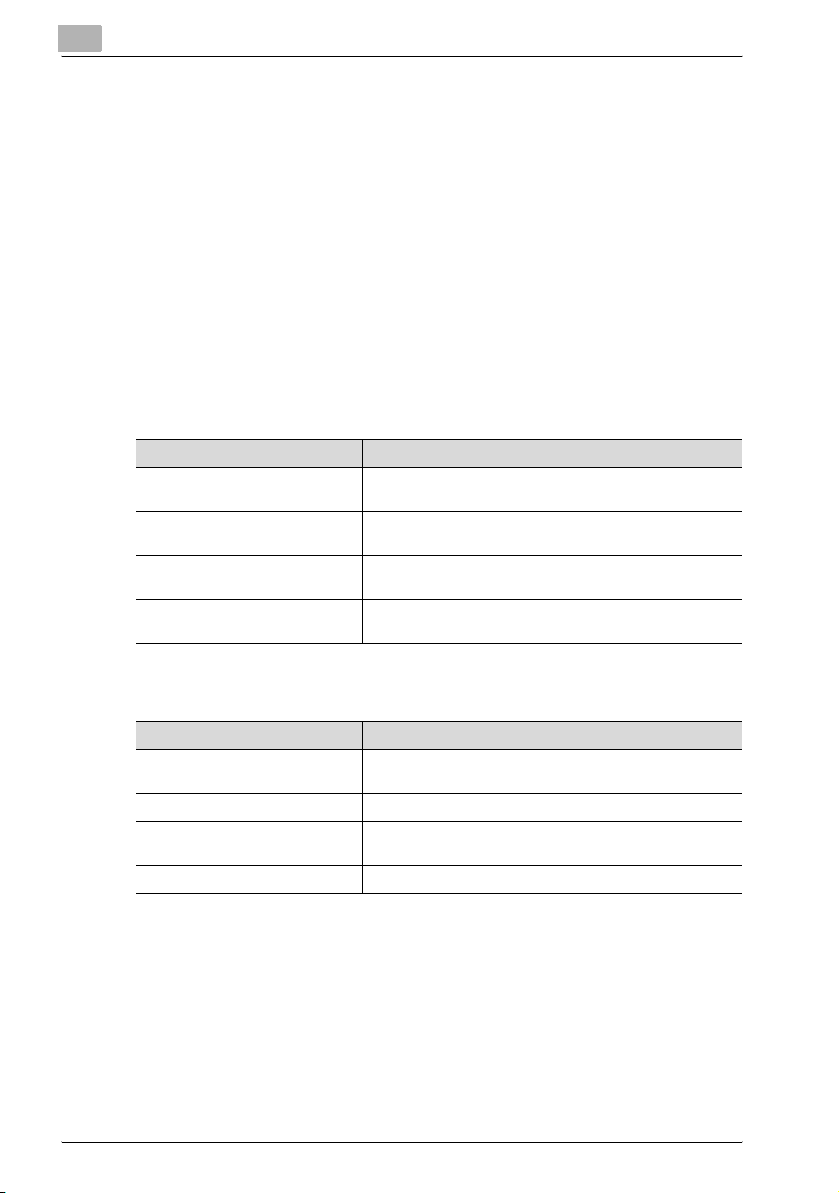
1
1.2 Om denne bruksanvisningen
Bruksanvisningen inneholder informasjon for bruk av utskriftsfunksjonene i
Konica Minoltas skriverkontroller. Hvis du vil ha mer informasjon om
kopifunksjonene, skannefunksjonene og boksfunksjonene, kan du lese den
respektive bruksanvisningen.
Denne bruksanvisningen er ment for brukere som allerede har
grunnleggende kunnskap om datamaskiner og kopimaskinfunksjoner.
For Windows eller Macintosh operativsystemer og applikasjonsfunksjoner
henvises det til driftsmanualen for det respektive produktet.
Sammensetning av bruksanvisningen
Bruksanvisningene for denne maskinen er delt inn etter funksjon og består
av følgende:
Bruksanvisning Detaljer
IC-204 bruksanvisning Denne bruksanvisningen. Les denne bruksanvisningen når
Faksoperasjoner Les denne bruksanvisningen når du bruker maskinen som
Nettverksskanneroperasjoner Les denne bruksanvisningen når du bruker maskinen som
Boksoperasjoner Les denne bruksanvisningen når du bruker maskinens
du bruker maskinen som en skriver.
en faks.
en skanner.
boksfunksjoner.
Innledning
Betegnelse
Produktnavn Beskrivelse i denne bruksanvisningen
bizhub 500/420
Kopimaskin
Integrert nettverkskontroller Nettverkskontroller
Skriverkontroller, inkludert denne
maskinen og utskriftssystem
Microsoft Windows Windows
Kopimaskin eller skriver
Utskriftssystem
Skjermbilder i denne bruksanvisningen
Hvis ikke annet er angitt, er skriverdriverfunksjonene beskrevet med bruk av
skriverdriveren for Windows XP.
1-10 IC-204 (Phase 2)
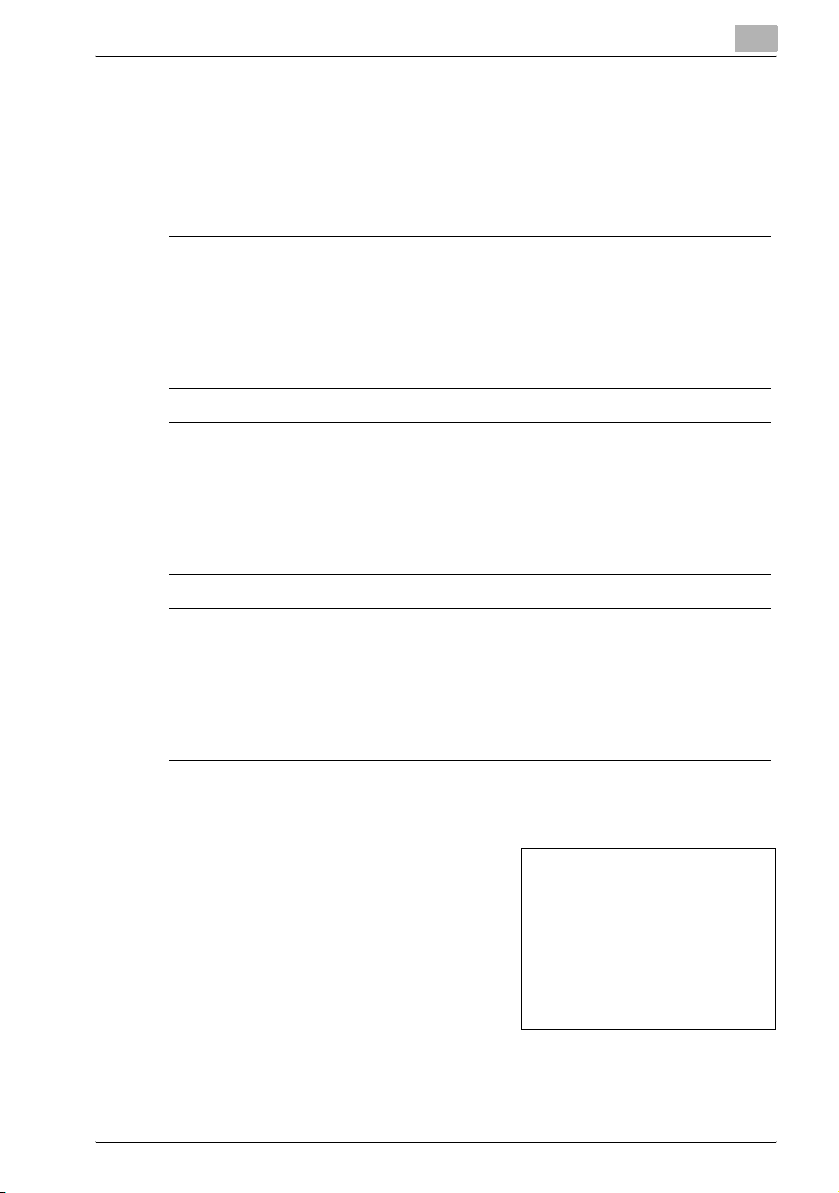
Innledning
1.3 Symbolforklaring i denne bruksanvisningen
Symbolene og tekstformatene som brukes i denne bruksanvisningen,
er beskrevet nedenfor.
Sikkerhetsmerkinger
6 FARE!
Denne maskinen er tilkoblet en strømkilde. Hvis instruksjoner som er
fremhevet på denne måten, ikke følges, kan det medføre død eller
alvorlige personskader.
% Vær oppmerksom på eventuelle farer for å unngå personskader.
7 ADVARSEL!
Hvis instruksjoner som er fremhevet på denne måten ikke følges, kan
det medføre alvorlige personskader eller materielle skader.
% Les alle advarsler for å unngå personskader og for å oppnå sikker bruk
av maskinen.
1
7 FORSIKTIG!
Hvis instruksjoner som er fremhevet på denne måten ikke følges, kan
dette medføre lettere personskader eller materielle skader.
% Les alle forholdsregler for å unngå personskader og oppnå sikker bruk
av maskinen.
Handlingsforløp
1 Tallet 1 formatert på denne måten
angir første trinn i en rekke av
handlinger.
En illustrasjon satt inn
2 Etterfølgende tall formatert på denne
måten, angir etterfølgende trinn i en
rekke av handlinger.
Tekst som er formatert på denne
?
måten, gir ytterligere hjelp.
% Tekst formatert på denne måten beskriver den handlingen som
sikrer at det ønskede resultat oppnås.
IC-204 (Phase 2) 1-11
her viser hvilke handlinger
som må utføres.
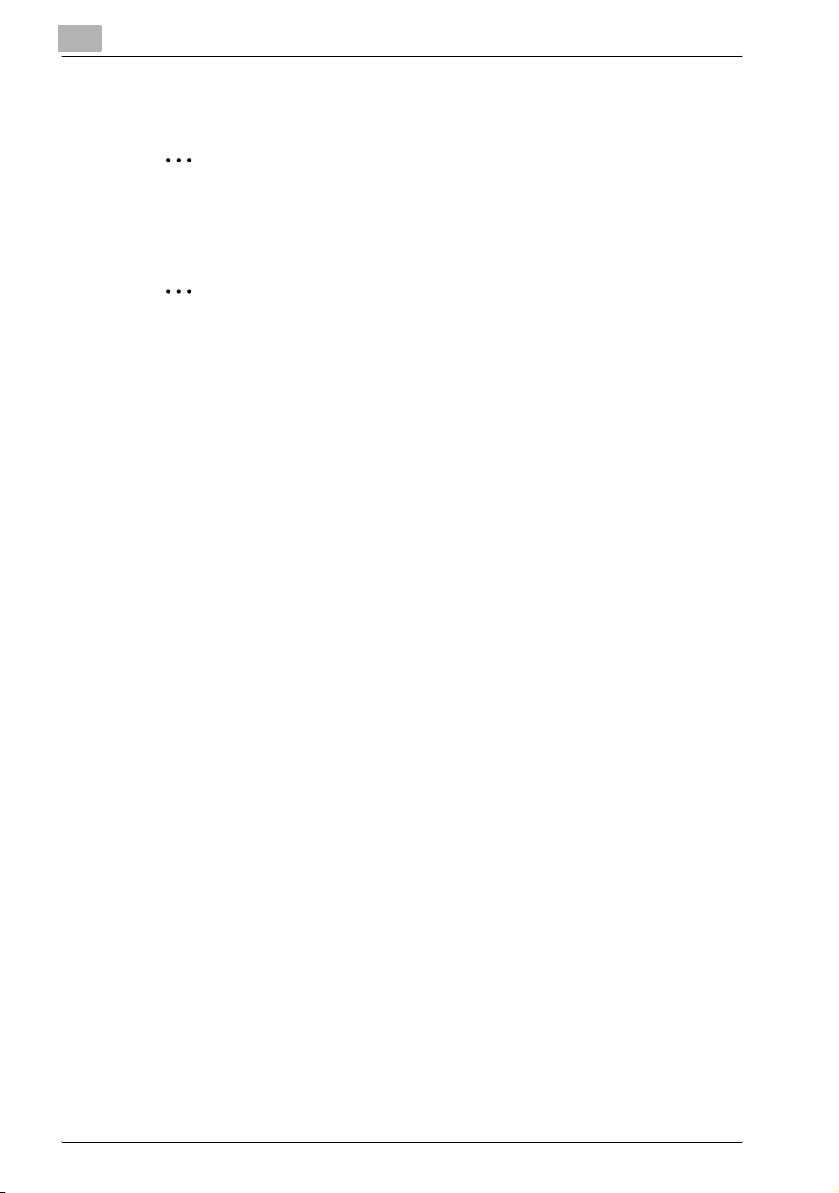
1
Innledning
Tips
2
Merk
Tekst som er uthevet slik, inneholder nyttig informasjon og tips om riktig
bruk av maskinen.
2
Påminnelse
Tekst som er uthevet slik, inneholder nyttig informasjon man bør huske
på.
!
Detalj
Tekst som er uthevet slik, inneholder referanser til ytterligere informasjon.
Særlige tekstmarkeringer
[Stop]-tasten
Navnet på tastene på kontrollpanelet er skrevet som vist ovenfor.
MASKININNSTILLING
Tekst på skjermbilder er skrevet som vist ovenfor.
1-12 IC-204 (Phase 2)
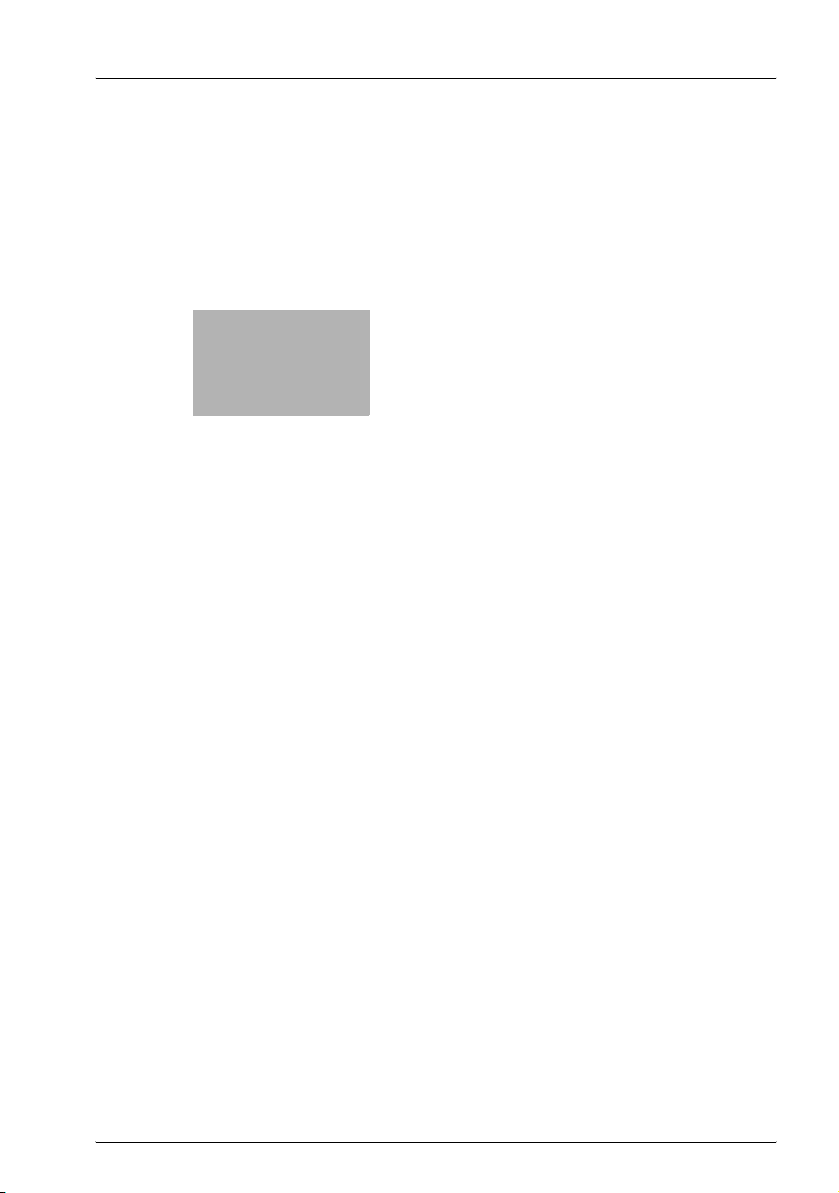
2
Oversikt

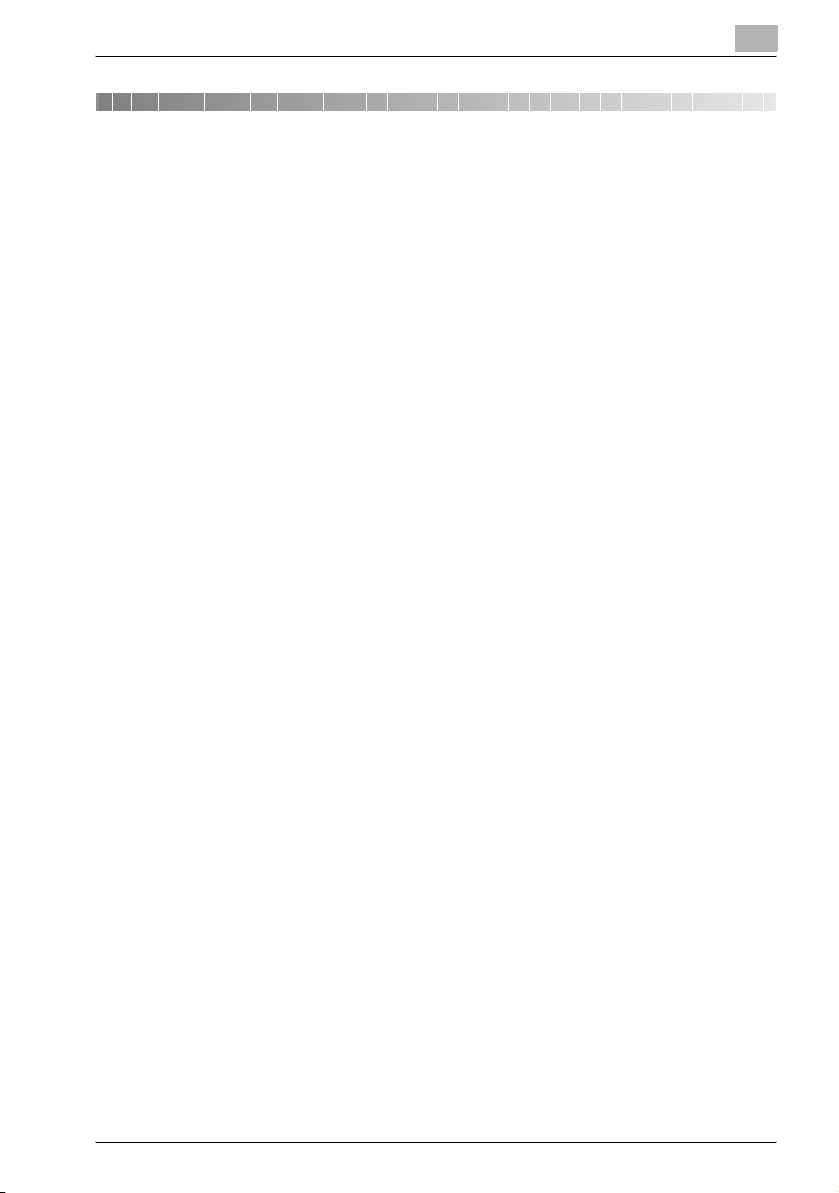
Oversikt
2Oversikt
2.1 Konfigurere CD-ROM for skriverkontroller
CD-ROM-ene for skriverkontrolleren inneholder:
- Programvare-CD-ROM (Windows/Macintosh)
- PageScope verktøy-CD
Hver CD-ROM inneholder skriverdrivere (for Windows og Macintosh) og
hjelpeverktøy i tillegg til skjermskrifter og dokumentasjon, for eksempel
bruksanvisninger og versjonsmerknader.
2
IC-204 (Phase 2) 2-3
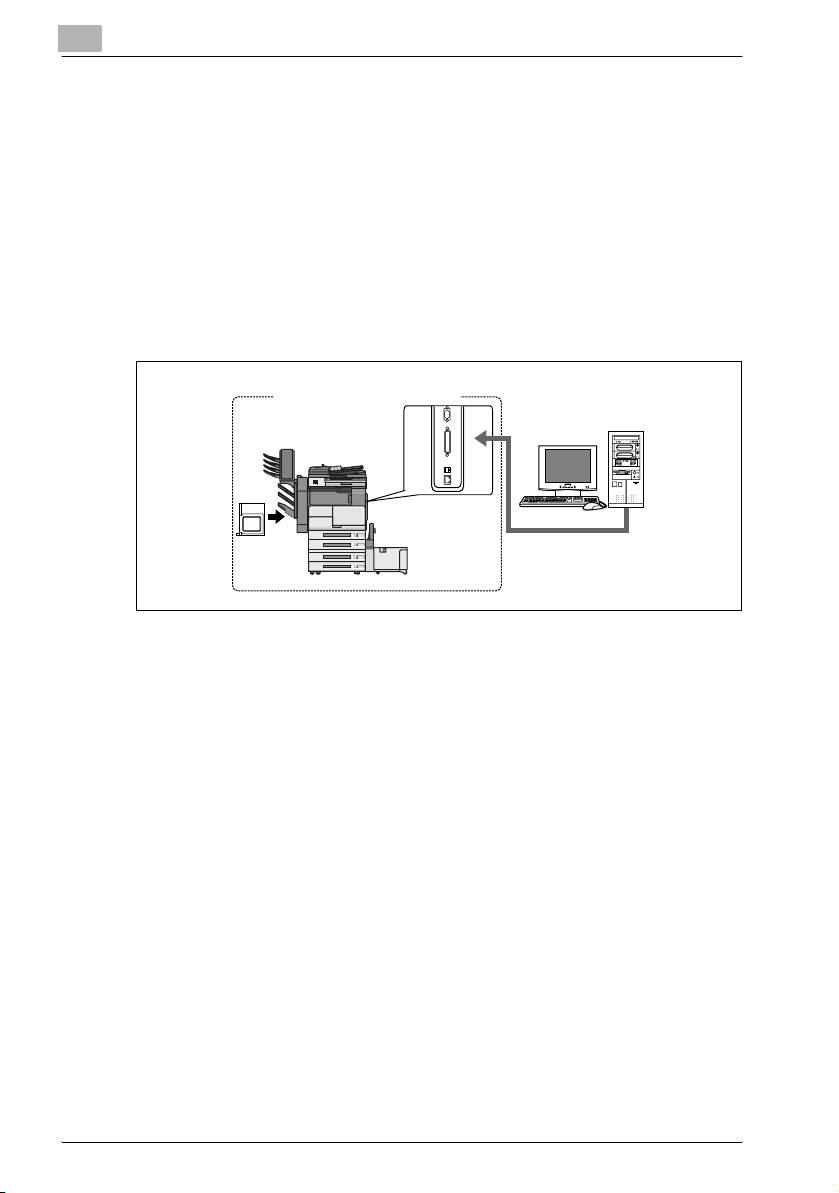
2
2.2 Skriverkontroller
Skriverkontrolleren er en enhet som brukes til å utføre utskriftsfunksjoner og
nettverksutskriftsfunksjoner med denne maskinen.
Skriverkontrollerens rolle
Skriverkontrolleren er integrert med kopimaskinen, og du kan skrive ut når
IC-204 er installert.
Du kan skrive ut fra programmer på datamaskinen som er koblet til
utskriftssystemet. Når du bruker denne maskinen som en nettverksskriver,
kan du skrive ut fra programmer på datamaskinen.
Maskin
Skriverkontroller
Oversikt
Utskriftssystem
Datamaskin
Tilgjengelige skriverkontrollerfunksjoner
Skriverkontrolleren har følgende funksjoner:
- Utskrift fra en datamaskin (ved hjelp av PCL- eller PS-skriverdriveren)
- Støtte for nettverksprotokoller som TCP/IP, NetBEUI, IPX/SPX,
AppleTalk og Bonjour/Rendezvous
- Direkte utskrift via et nettverk ved hjelp av SMB (Windows), LPR og
IPP-utskrift
- Tilgang til innstillinger for denne maskinen og skriverkontrolleren fra en
klientdatamaskin via nettverket (ved hjelp av en nettleser)
- Kontroll over antall utskriftssider (funksjonene "Brukerautentisering" og
"Kontosporing")
2-4 IC-204 (Phase 2)
